
PB8253/PB8263 Digitale projector
Installation series
Gebruikershandleiding
Welkom
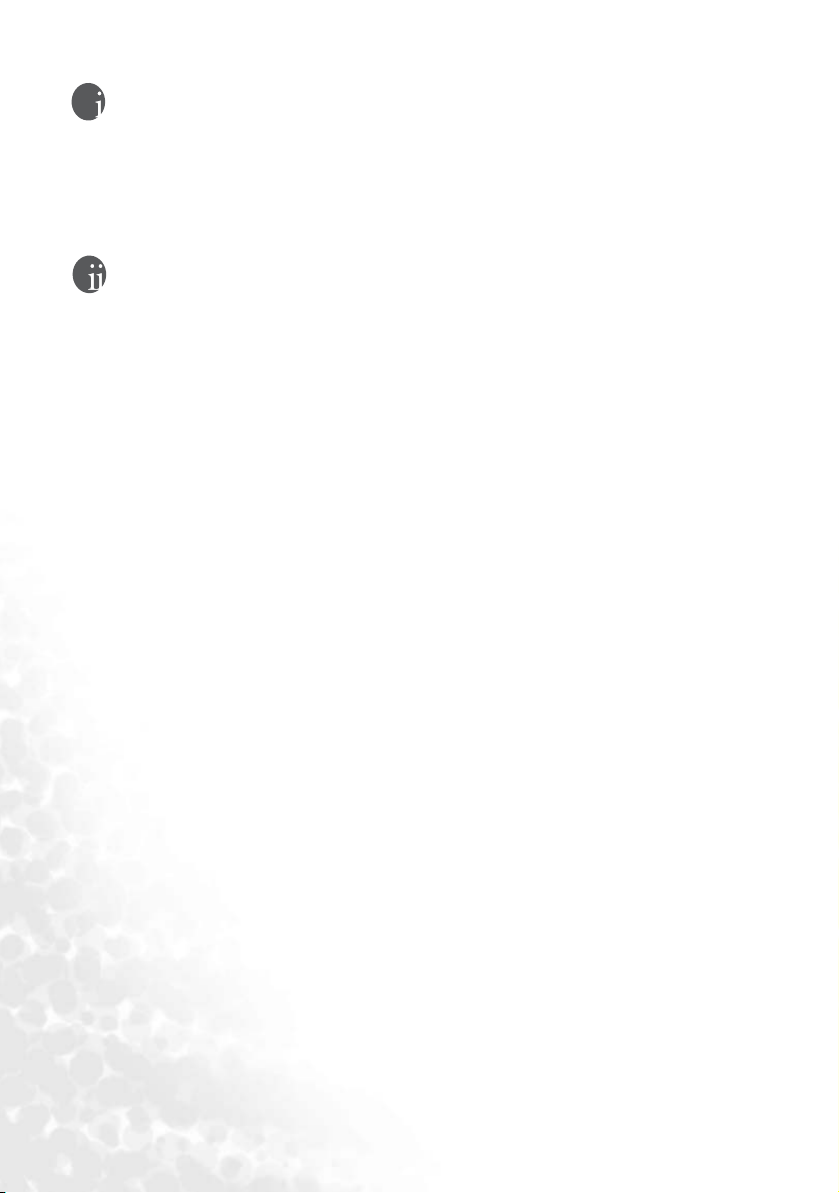
Copyright
Copyright 2006 BenQ Corporation. Alle rechten voorbehouden. Niets uit deze uitgave mag worden
gereproduceerd, verzonden, opgeslagen in een zoeksysteem of vertaald in een andere taal of
computertaal, onder geen enkele vorm en op geen enkele wijze, hetzij elektronisch, mechanisch,
magnetisch, optisch, chemisch, handmatig of op andere wijze, zonder voorafgaande schriftelijke
toestemming van BenQ Corporation.
Aansprakelijkheid
BenQ Corporation is niet aansprakelijk en geeft geen garanties, uitdrukkelijk noch stilzwijgend, ten
aanzien van de inhoud van deze publicatie en wijst alle garanties van verkoopbaarheid of geschiktheid
voor een bepaald doel af. BenQ Corporation behoudt zich het recht voor deze publicatie te herzien en
de inhoud ervan van tijd tot tijd te wijzigen zonder verplicht te zijn aan enige persoon mededeling
van die herzieningen of wijzigingen te doen.
*DLP, Digital Micromirror Device en DMD zijn handelsmerken van Texas Instruments. Andere
merk- en productnamen zijn eigendom van de respectieve bedrijven of organisaties.

Inhoudsopgave
Copyright.................................................................... 2
Inhoudsopgave........................................................... 3
Belangrijke veiligheidsinstructies .............................. 5
Inleiding...................................................................... 9
Kenmerken van de projector .............................................. 9
Inhoud van de verpakking ................................................. 10
Buitenkant van de projector .............................................. 11
Bedieningselementen en functies ...................................... 13
De projector plaatsen............................................... 18
Een locatie kiezen .............................................................. 18
Veiligheidsvoorschriften voor de plafondmontage
van de projector ................................................................. 19
De gewenste beeldgrootte van de projectie instellen ........ 20
Aansluiting ............................................................... 23
Een computer of beeldscherm aansluiten ........................ 23
Video-apparaten aansluiten............................................... 26
Bediening.................................................................. 31
Starten ................................................................................ 31
Schakelen tussen ingangssignalen...................................... 32
Het geprojecteerde beeld aanpassen ................................. 32
De beeldverhouding selecteren.......................................... 34
Het beeld optimaliseren ..................................................... 35
Gebruik op grote hoogte .................................................... 38
Het weergavemenu van de projector personaliseren ....... 38
Het beeld verbergen............................................................ 39
Door pagina's scrollen vanaf de afstandsbediening ......... 39
Het beeld stilzetten ............................................................ 39
De laseraanwijzer tijdens de presentatie gebruiken ......... 40
PIP (Picture In Picture) gebruiken.................................... 40
De projector uitschakelen .................................................. 41
Bediening van het schermmenu (OSD) ............................ 42
Inhoudsopgave 3

Onderhoud ............................................................... 49
Onderhoud van de projector .............................................49
Informatie over de lamp ..................................................... 51
Informatie over de temperatuur .......................................54
Lampjes................................................................................ 55
Probleemoplossing................................................... 57
Specificaties............................................................... 59
Projectorspecificaties .........................................................59
Afmetingen..........................................................................60
Timing-diagram .................................................................60
Garantie .................................................................... 62
Beperkte garantie ................................................................62
Verklaringen ............................................................. 63
FCC-verklaring ...................................................................63
EU-verklaring .....................................................................63
MIC-verklaring ..................................................................63
WEEE-richtlijn ...................................................................63
Inhoudsopgave4
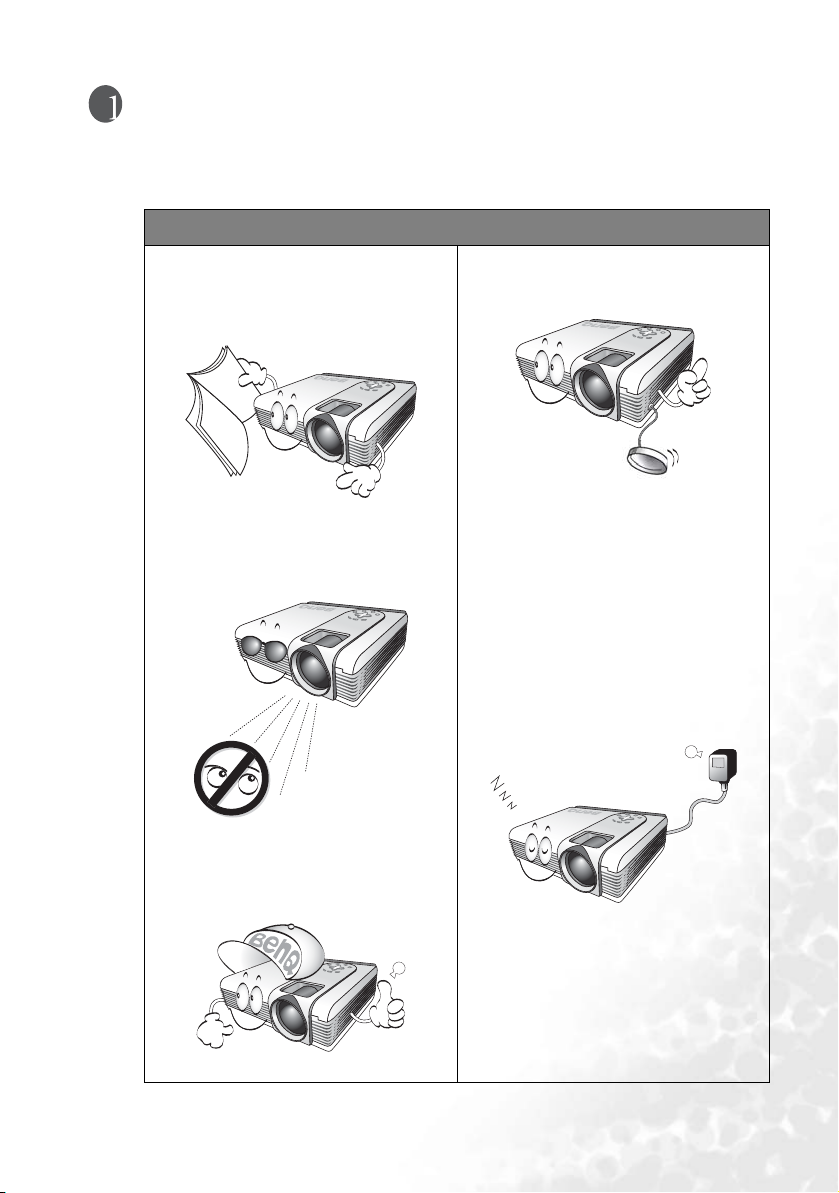
Belangrijke veiligheidsinstructies
De BenQ-projector is ontwikkeld en getest volgens de nieuwste veiligheidsstandaards voor
IT-apparatuur. Voor een veilig gebruik van dit product dient u echter de instructies in deze
handleiding en op de verpakking van het product nauwkeurig op te volgen.
Veiligheidsinstructies
1. Lees deze handleiding aandachtig
door voordat u de projector gaat
gebruiken. Bewaar de handleiding
voor toekomstig gebruik.
2. Kijk tijdens het projecteren niet
rechtstreeks in de lens van de
projector. De sterke lichtstraal kan uw
ogen beschadigen.
4. Zorg er altijd voor dat de lenssluiter is
geopend of de lensdop is verwijderd
wanneer de projectorlamp brandt.
5. In sommige landen is de netspanning
ongelijkmatig. Hoewel deze projector
normaal werkt bij een netspanning
van 100 tot 240 V (wisselstroom), kan
het apparaat uitvallen wanneer zich
een stroomstoring of een
spanningspiek van ±10 V voordoet. In
gebieden waar dit risico hoog is, is het
raadzaam de projector aan te sluiten
op een spanningsstabilisator,
piekbeveiliging of UPS-systeem
(Uninterruptible Power Supply).
3. Als u denkt dat de projector moet
worden nagekeken of gerepareerd,
brengt u deze naar een bevoegd
technicus.
6. Plaats geen voorwerpen voor de
projectielens als de projector wordt
gebruikt. De voorwerpen kunnen heet
worden en daardoor vervormd raken
of vlam vatten. Druk op BLANK
(Onderdrukken) op de projector of op
de afstandsbediening om de lamp
tijdelijk uit te schakelen.
Belangrijke veiligheidsinstructies 5

Veili gh eidsinstructies (vervolg)
7. De lamp wordt erg heet tijdens het
gebruik. Laat de projector ongeveer 45
minuten afkoelen voordat u de lamp
vervangt.
10. Plaats dit product nooit op een
onstabiele ondergrond. Het product
kan dan vallen en ernstig worden
beschadigd.
8. Gebruik de lamp niet langer dan de
voorgeschreven levensduur. Als u de
lamp toch langer gebruikt, kan deze in
zeldzame gevallen breken.
9. Zorg dat de stekker van de projector
uit het stopcontact is verwijderd
voordat u de lamp of elektronische
onderdelen vervangt.
11. Open deze projector niet zelf. De
onderdelen van het apparaat staan
onder hoge spanning die
levensgevaarlijk is. Het enige
onderdeel dat u mag vervangen is de
lamp met het deksel.
U mag nooit andere onderdelen
losmaken of verwijderen. Ga alleen
naar een bevoegd technicus voor
reparatie- of
onderhoudswerkzaamheden.
Belangrijke veiligheidsinstructies6
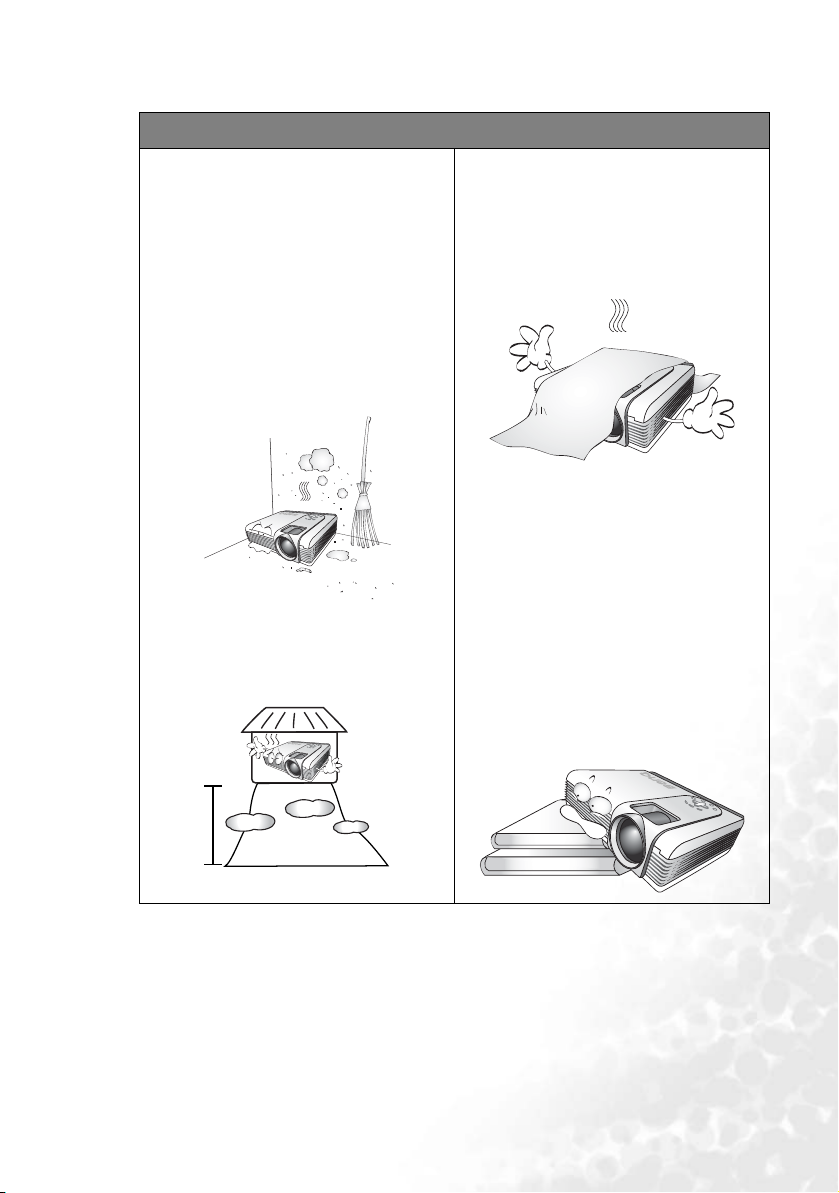
Veiligh eidsinstructies (vervolg)
12. Plaats de projector niet in de volgende
ruimtes:
- Slecht geventileerde of gesloten ruimtes.
Zorg dat de projector ten minste 50 cm
van de muur staat en laat voldoende
ruimte vrij rondom de projector.
- Plaatsen waar de temperatuur extreem
hoog kan oplopen, zoals in een auto met
gesloten ramen.
- Erg vochtige, stoffige of rokerige plaatsen
die optische componenten mogelijk
aantasten. Dit verkort de levensduur van
de projector en verdonkert het beeld.
- Plaatsen in de buurt van een brandalarm.
- Plaatsen met een omgevingstemperatuur
van meer dan 40°C.
- Plaatsen die hoger zijn dan 3048 m.
13. Blokkeer het ventilatierooster niet.
- Plaats de projector niet op een laken,
beddengoed of andere zachte materialen.
- Bedek de projector niet met een doek of
andere voorwerpen.
- Plaats geen ontvlambare stoffen in de
buurt van de projector.
Als het ventilatierooster niet vrij wordt
gehouden, kan er door oververhitting
in de projector brand ontstaan.
14. Plaats de projector tijdens gebruik
altijd op een stabiel en niet hellend
oppervlak.
- Maak geen gebruik van de projector als
deze gekanteld staat in een hoek van
meer dan 10 graden (links naar rechts) of
in een hoek van meer dan 15 graden
(voor naar achter). Als u de projector
gebruikt wanneer het niet volledig
horizontaal staat, werkt deze mogelijk
niet optimaal of kan de lamp beschadigd
raken.
3048 m
Belangrijke veiligheidsinstructies 7
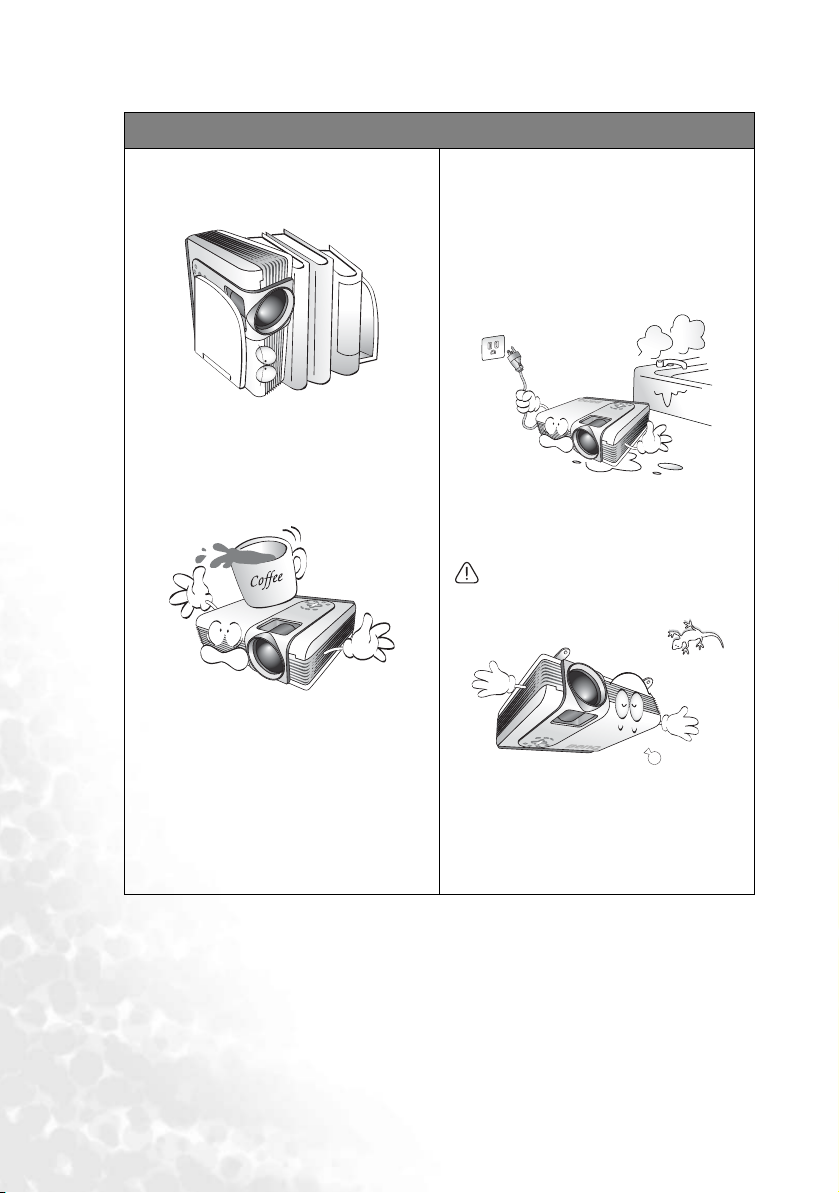
Veili gh eidsinstructies (vervolg)
15. Plaats de projector niet verticaal. De
projector kan vallen en letsel
veroorzaken of beschadigd raken.
16. Trap niet op de projector of leg er geen
voorwerpen op. Dit kan niet alleen
schade aan de projector veroorzaken,
maar kan ook leiden tot ongevallen en
mogelijk letsel.
17. Plaats geen vloeistoffen in de buurt
van of op de projector. Als er vloeistof
in de projector wordt gemorst, werkt
deze mogelijk niet meer. Haal in dit
geval de stekker uit het stopcontact en
laat een BenQ-onderhoudstechnicus
de projector controleren.
18. Dit product kan beelden omgekeerd
weergeven, zodat plafondmontage
mogelijk is.
Gebruik alleen de plafondmontageset
van BenQ en zorg dat de projector
stevig vastzit.
19. Wanneer u de projector gebruikt,
neemt u mogelijk warme lucht en een
bepaalde geur waar bij het
ventilatierooster. Dit is een normaal
verschijnsel.
Belangrijke veiligheidsinstructies8
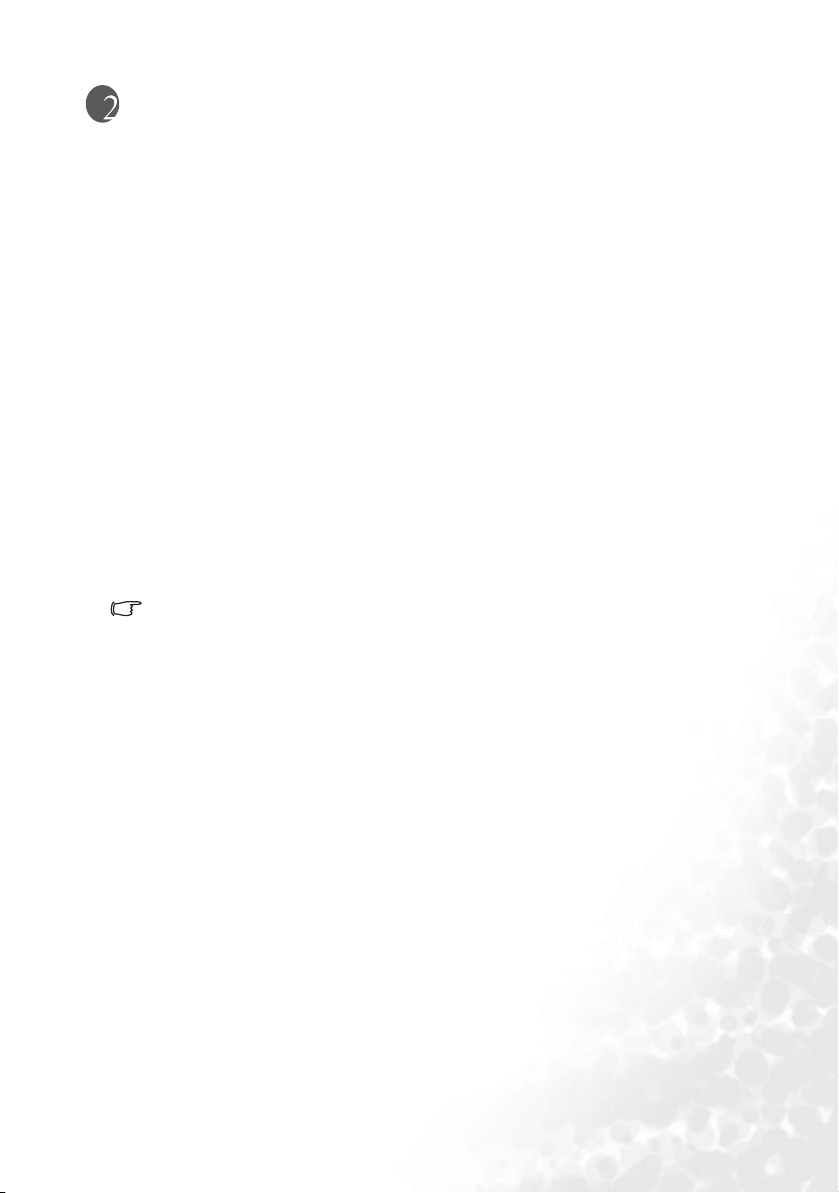
Inleiding
Kenmerken van de projector
De projector combineert krachtige optische projectiemogelijkheden met een
gebruikersvriendelijk ontwerp dat betrouwbaarheid en gebruiksgemak garandeert.
De projector heeft de volgende kenmerken:
• Kwalitatief hoogwaardige handmatige zoomlens
• Afstandsbediening
• Automatisch de beste beeldkwaliteit met één druk op een knop
• Digitale trapeziumcorrectie om vervormde beelden te corrigeren
• Instelbare kleurbalansregeling voor weergave van gegevens/videobeelden
• Projectielamp met een zeer hoge helderheid
• Weergave van 16,7 miljoen kleuren
• Meertalige schermmenu's (OSD)
• 8 vooraf ingestelde toepassingsmodi
• Schakelen tussen de modi Normaal en Economisch om het stroomverbruik te
verminderen
• Ingebouwde luidsprekers voor stereogeluidsweergave
• Compatibel met component-HDTV (YP
• Twee pc-ingangen (aansluiting voor RGB-signaaluitvoer en een gedeelde DVI-A
aansluiting) en één pc-uitgang
• Verplaatsbaar stoffilter
• De helderheid van het geprojecteerde beeld is afhankelijk van het omgevingslicht en de
instellingen voor contrast en helderheid van de geselecteerde ingangsbron, én van de
afstand tot het scherm.
• De helderheid van de lamp neemt na verloop van tijd af en verschilt per fabrikant. Dit is
normaal.
bPr)
Inleiding 9

Inhoud van de verpakking
Bij de projector worden de kabels geleverd die nodig zijn om het apparaat op een pc of op
videoapparatuur aan te sluiten. Pak alles voorzichtig uit en controleer of u alle onderstaande
items hebt. Wanneer één of meerdere van deze items ontbreken, dient u contact op te nemen
met de leverancier.
Standaardaccessoires
De meegeleverde accessoires zijn geschikt voor uw regio, maar verschil len mogelijk van die
in de afbeeldingen.
Projector Draagtas Afstandsbediening met batterijen
Gebruikershandleiding Snelgids Gebruikershandleiding op cd-rom
VGA- kab el USB-kabel Netsnoer
Pc-audiokabel Videokabel
Optionele accessoires
1. Plafondmontageset
2. Reservelamp
3. Presentation Plus
4. Stoffilterset
Inleiding10
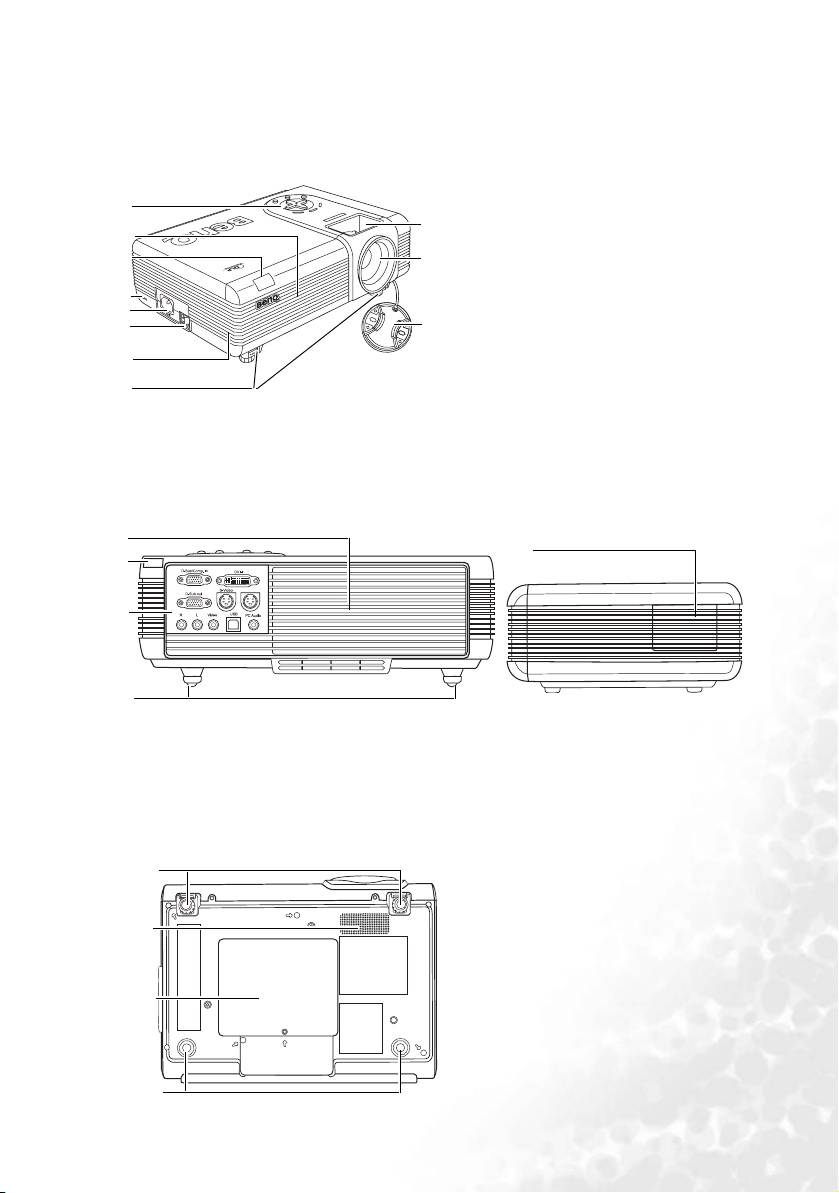
Buitenkant van de projector
1
Voorkant/bovenkant
1. Extern bedieningspaneel
1
2
3
4
5
6
7
8
9
10
11
Achter-/zijaanzicht
Zie "Aansluiting" op pagina 23 voor meer informatie over het aansluiten van andere apparatuur.
Zie "Projector" op pagina 13 voor meer
informatie
2. Ventilatie (koele lucht in)
3. IR-sensor afstandsbediening voorkant
4. Sleuf voor Kensington-vergrendeling
5. Aansluiting netsnoer
6. Stroomschakelaar
7. Voorste luchtfilterrooster
8. Knoppen van snelversteller
9. Focusring en zoomring
10. Projectielens
11. Lensdop
12
13
14
15
12. Ventilatie (warme lucht uit)
13. IR-sensor afstandsbediening achterkant
14. Aansluitingen
Zie "Aansluitingen" op pagina 12 voor meer informatie
16
15. Achterste verstelvoetjes
16. Zijfilterdeksel
Onderaanzicht
7
18
19
20
17. Voorste verstelvoetjes
18. Luidsprekerrooster
19. Lampdeksel
20. Achterste verstelvoetjes
Inleiding 11
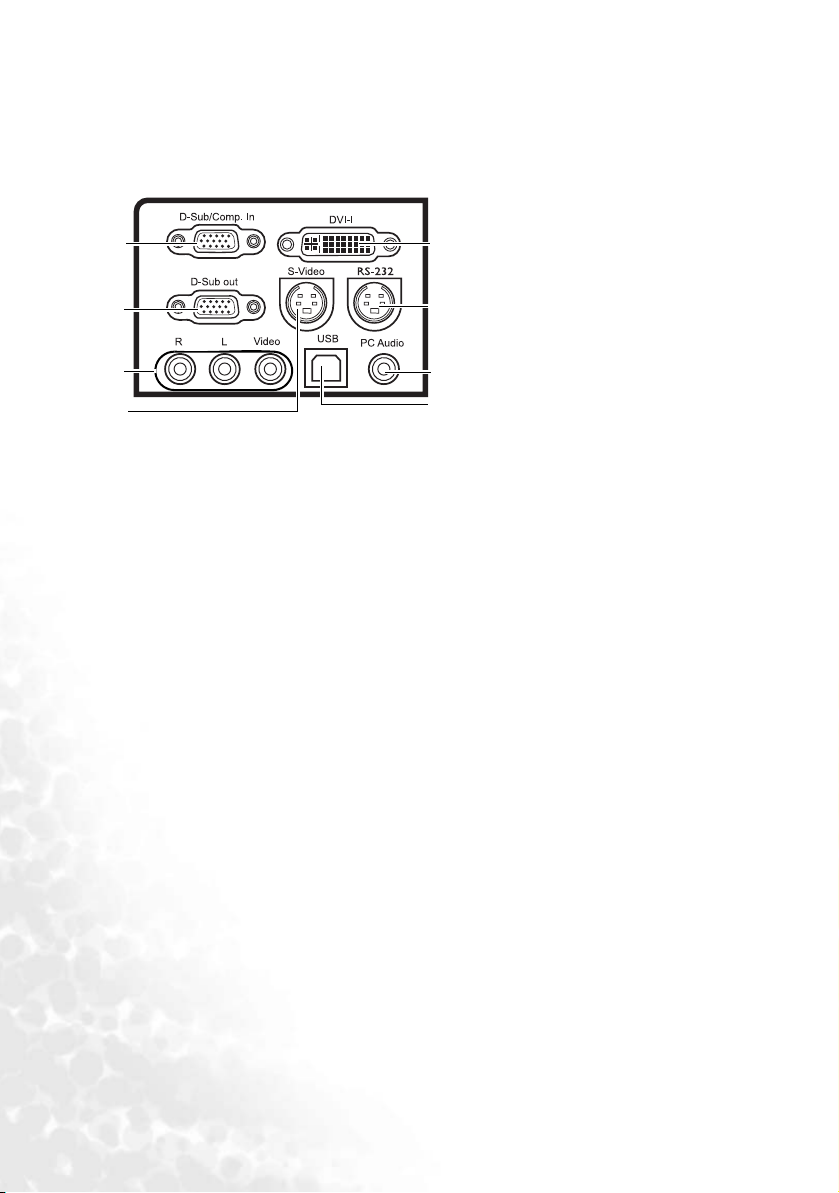
Aansluitingen
21
22
23
24
21. Aansluiting voor RGB (pc)-/
componentvideo (YPbPr/YCbCr)signaalinvoer
22. Aansluiting voor RGBsignaaluitvoer
23. Audio-(links/rechts)/video-
25
26
27
28
ingangen
24. S-Video-ingang
25. DVI-I-signaalingang
ondersteunt DVI-D-videosignalen
en DVI-A pc-signalen
26. RS 232-controlepoort
Voor externe bedieningssystemen
en gebruikt door bevoegde
technici.
27. Pc-audio-ingang
28. USB-aansluiting
Inleiding12
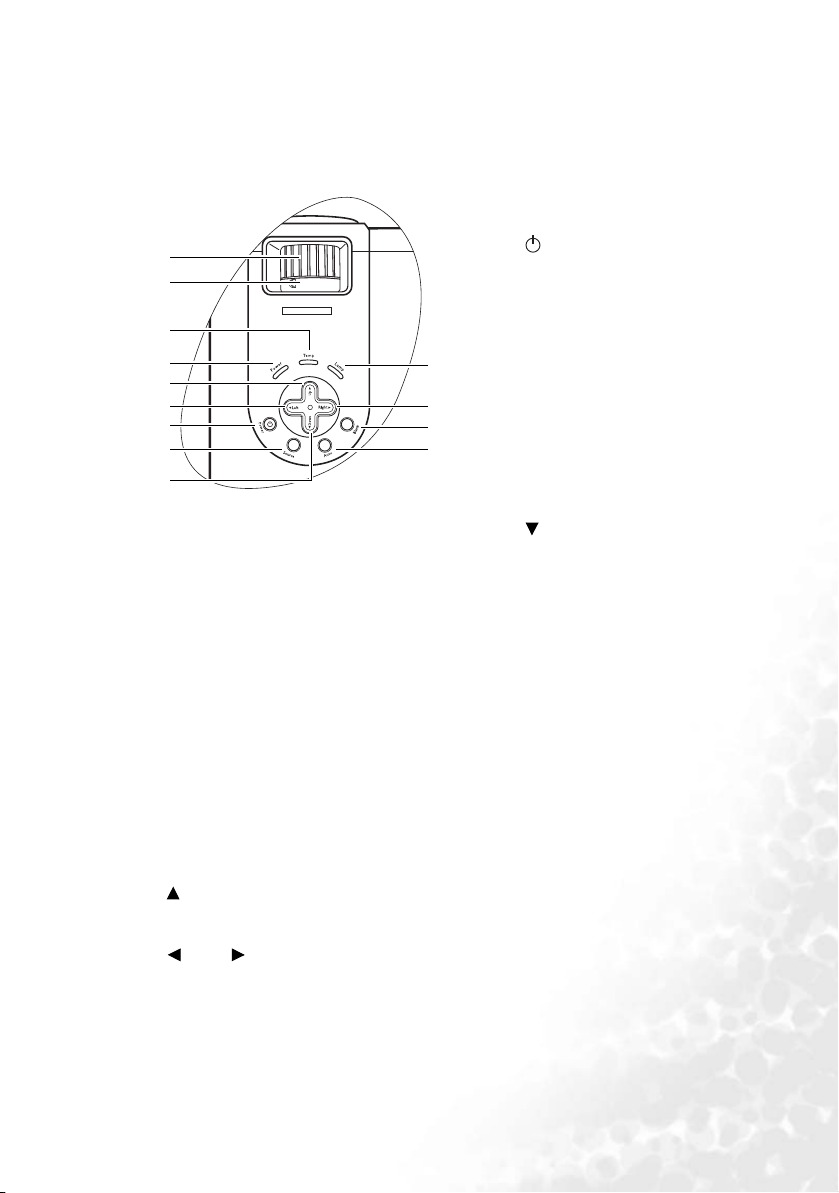
Bedieningselementen en functies
I
Projector
Zie "Keystone (Trapezium) corrigeren"
op pagina 35 en "De menu's gebruiken"
op pagina 43 voor meer informatie.
1
2
3
4
5
6
7
8
9
1. Focusring
Hiermee past u de scherpstelling van het
geprojecteerde beeld aan. Zie "Het
beeldformaat en de helderheid
fijnafstemmen" op pagina 33 voor meer
informatie.
2. Zoomring
Hiermee past u de grootte van het beeld aan.
Zie "Het beeldformaat en de helderheid
fijnafstemmen" op pagina 33 voor meer
informatie.
3. Waarschuwingslampje temperatuur
Brandt of knippert als de temperatuur van de
projector te hoog wordt. Zie "Lampjes" op
pagina 55 voor meer informatie.
4. Power-lampje (Aan/uit)
Brandt wanneer de projector stand-by staat
of wordt bediend. Zie "Lampjes" op pagina
55 voor meer informatie.
5. Exit (Afsluiten)
Hiermee slaat u de menu-instellingen op en
sluit u het menu.
6. Links/ Rechts
Hiermee kunt u het trapeziumeffect aan de
bovenzijde van het beeld corrigeren.
Wanneer het schermmenu is geactiveerd,
drukt u op deze knop om de selectiefocus
naar links of rechts te verplaatsen of om
wijzigingen aan te brengen.
7. Power (Aan/uit)
10
8. Source (Bron)
6
11
12
9. Menu
10. Waarschuwingslampje
11. Blank (Onderdrukken)
12. Auto
Hiermee kunt u de projector
aan- of uitzetten. Zie "Starten" op
pagina 31 en "De projector
uitschakelen" op pagina 41 voor
meer informatie.
Hiermee schakelt u
achtereenvolgens naar het
ingangssignaal analoog RGB,
DVI-A, DVI-D, analoog YPbPr,
S-Video, of composietvideo. Zie
"Schakelen tussen ingangssignalen"
op pagina 32 voor meer informatie.
Hiermee schakelt u het
schermmenu (OSD) in.
Als het schermmenu is geactiveerd,
kunt u hiermee de selectie naar
beneden verplaatsen.
Zie "De menu's gebruiken" op
pagina 43 voor meer informatie.
Geeft de lampstatus aan. Brandt of
knippert als er een probleem is met
de lamp. Zie "Lampjes" op pagina
55 voor meer informatie.
Hiermee kunt u de
schermafbeelding verbergen. U kunt
op Blank (Onderdrukken) op de
projector of op de afstandsbediening
drukken om de afbeelding terug te
halen. Zie "Het beeld verbergen" op
pagina 39 voor meer informatie.
Hiermee worden automatisch de
beste beeldtiminginstellingen
bepaald voor het weergegeven
beeld. Zie "Het beeld automatisch
aanpassen" op pagina 33 voor meer
informatie.
Inleiding 13
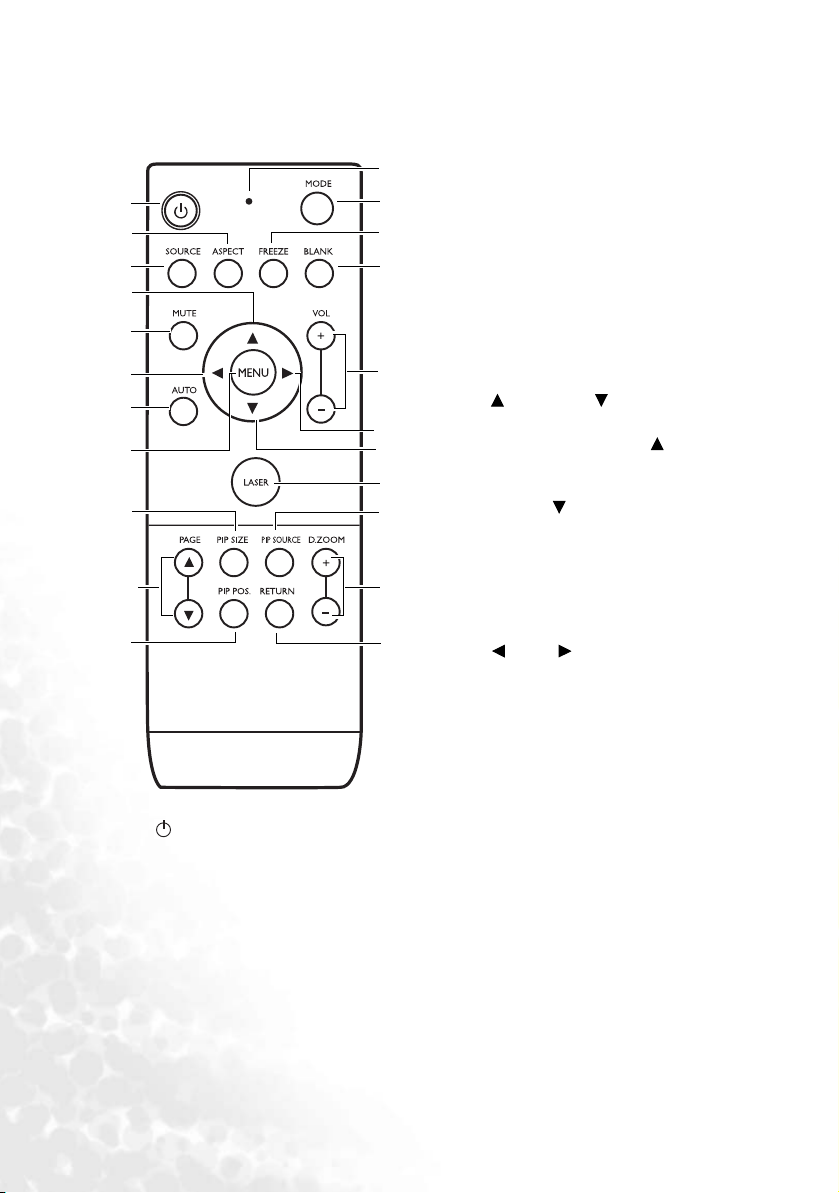
Afstandsbediening
I
1
2
3
4
5
6
7
8
9
10
11
1. Aan/uit
Hiermee zet u de projector stand-by of
schakelt u deze in.
Als de projector stand-by staat, drukt u één
keer op deze knop om de projector aan te
zetten.
Als de projector aan staat, drukt u twee keer
op deze knop om de projector stand-by te
zetten.
Zie "Starten" op pagina 31 en "De
projector uitschakelen" op pagina 41 voor
meer informatie.
6
16
4
12
13
14
15
17
18
19
20
2. ASPECT (Beeldverhouding)
Hiermee selecteert u de
beeldverhouding zodat deze
overeenstemt met het ingangssignaal.
Zie "Een standaardmodus selecteren"
op pagina 36 voor meer informatie.
3. SOURCE (Bron)
Hiermee schakelt u achtereenvolgens
naar het ingangssignaal analoog RGB,
DVI-A, DVI-D, analoog YPbPr,
S-Video, of composietvideo. Zie
"Schakelen tussen ingangssignalen" op
pagina 32 voor meer informatie.
4. OMHOOG, OMLAAG
Wanneer het schermmenu (OSD) is
geactiveerd, drukt u op OMHOOG
als u de menu-instellingen wilt
opslaan en afsluiten.
Druk op OMLAAG om het OSDhoofdmenu te openen en verplaats de
selectiefocus naar boven. Zie "De
menu's gebruiken" op pagina 43 voor
meer informatie.
5. MUTE (Dempen)
Hiermee schakelt u het geluid in en uit.
6. Links, Rechts
Hiermee kunt u het trapeziumeffect aan
de bovenzijde van het beeld corrigeren.
Wanneer het schermmenu is
geactiveerd, drukt u op deze knop om
de selectiefocus naar links of rechts te
verplaatsen of om wijzigingen aan te
brengen.
Zie "Keystone (Trapezium)
corrigeren" op pagina 35 en "De
menu's gebruiken" op pagina 43 voor
meer informatie.
7. AUTO
Hiermee worden automatisch de beste
beeldinstellingen bepaald voor het
weergegeven beeld. Zie "Het beeld
automatisch aanpassen" op pagina 33
voor meer informatie.
Inleiding14
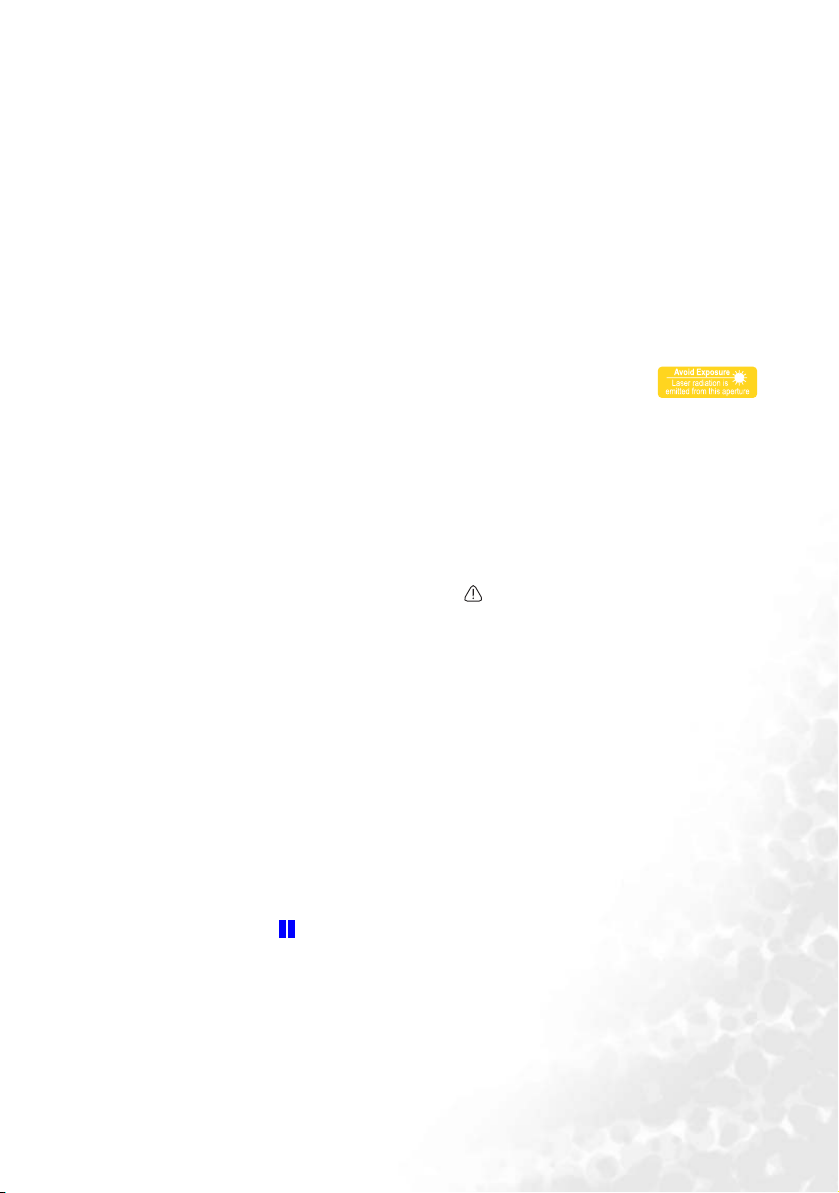
8. MENU
Hiermee schakelt u het schermmenu
(OSD) in. Hiermee slaat u de menu-
instellingen op en sluit u het menu. Zie
"De menu's gebruiken" op pagina 43
voor meer informatie.
9. PIP SIZE (PIP-grootte)
Hiermee selecteert u een geschikte
PIP-grootte. Zie "PIP (Picture In
Picture) gebruiken" op pagina 40 voor
meer informatie.
10. PAGE UP/PAGE DOWN (Pagina
omhoog/omlaag)
Hiermee kunt u een
softwareprogramma (op een
aangesloten pc) bedienen dat reageert
op opdrachten voor pagina omhoog/
omlaag (bijvoorbeeld Microsoft
PowerPoint).
Zie "Door pagina's scrollen vanaf de
afstandsbediening" op pagina 39 voor
meer informatie.
11. PIP POS. (PIP-positie)
Hiermee selecteert u de gewenste positie
voor het PIP-beeld. Zie "PIP (Picture In
Picture) gebruiken" op pagina 40 voor
meer informatie.
12. LED-indicatorlampje
Brandt rood wanneer een knop op de
afstandsbediening wordt ingedrukt.
13. MODE (Modus)
Afhankelijk van het geselecteerde
ingangssignaal zijn er verschillende
afbeeldingsmogelijkheden beschikbaar.
Zie "Een standaardmodus selecteren" op
pagina 36 voor meer informatie.
14. FREEZE (Stilstaand beeld)
Wannee r u o p FREEZE (Stilstaand
beeld) drukt, wordt het beeld stilgezet.
Het pictogram " " wordt in de
rechterbenedenhoek van het scherm
weergegeven. Als u het beeld weer wilt
laten bewegen, drukt u nogmaals op
FREEZE (Stilstaand beeld). Zie "Het
beeld stilzetten" op pagina 39 voor meer
informatie.
15. BLANK (Onderdrukken)
Hiermee kunt u de schermafbeelding
verbergen. Druk op BLANK
(Onderdrukken) op de projector of op
de afstandsbediening als u de afbeelding
opnieuw wilt weergeven. Zie "Het beeld
verbergen" op pagina 39 voor meer
informatie.
16. VOLUME +/Hiermee versterkt of verzwakt u het
volumeniveau.
17. Laseraanwijzer
Hiermee laat u een
zichtbaar
laseraanwijzerlampje
branden waarmee presentaties kunnen
worden uitgevoerd.
De laseraanwijzer is voor professionele
gebruikers een hulpmiddel tijdens
presentaties. Als u erop drukt, zendt de
aanwijzer rood licht uit en licht het
lampje rood op.
WAARSCHUWING: kijk niet rechtstreeks
naar het venster van de laserstraal en
richt de laserstraal niet op anderen of op
uzelf. Raadpleeg de waarschuwingen op
de achterkant van de afstandsbediening
en de bijgevoegde gebruikersinformatie
voordat u de laseraanwijzer gebruikt.
18. PIP SOURCE (PIP-bron)
Hiermee selecteert u de gewenste positie
voor het PIP-beeld.
Zie "PIP (Picture In Picture) gebruiken"
op pagina 40 voor meer informatie.
19. D. ZOOM +/- (Digitale zoom +/-)
Hiermee vergroot of verkleint u het
geprojecteerde beeldformaat.
20. RETURN (Terug)
Hiermee herstelt u een in- of
uitgezoomd beeld naar zijn
oorspronkelijke grootte.
Zie "Zoeken naar beelddetails" op
pagina 33 voor meer informatie.
Inleiding 15
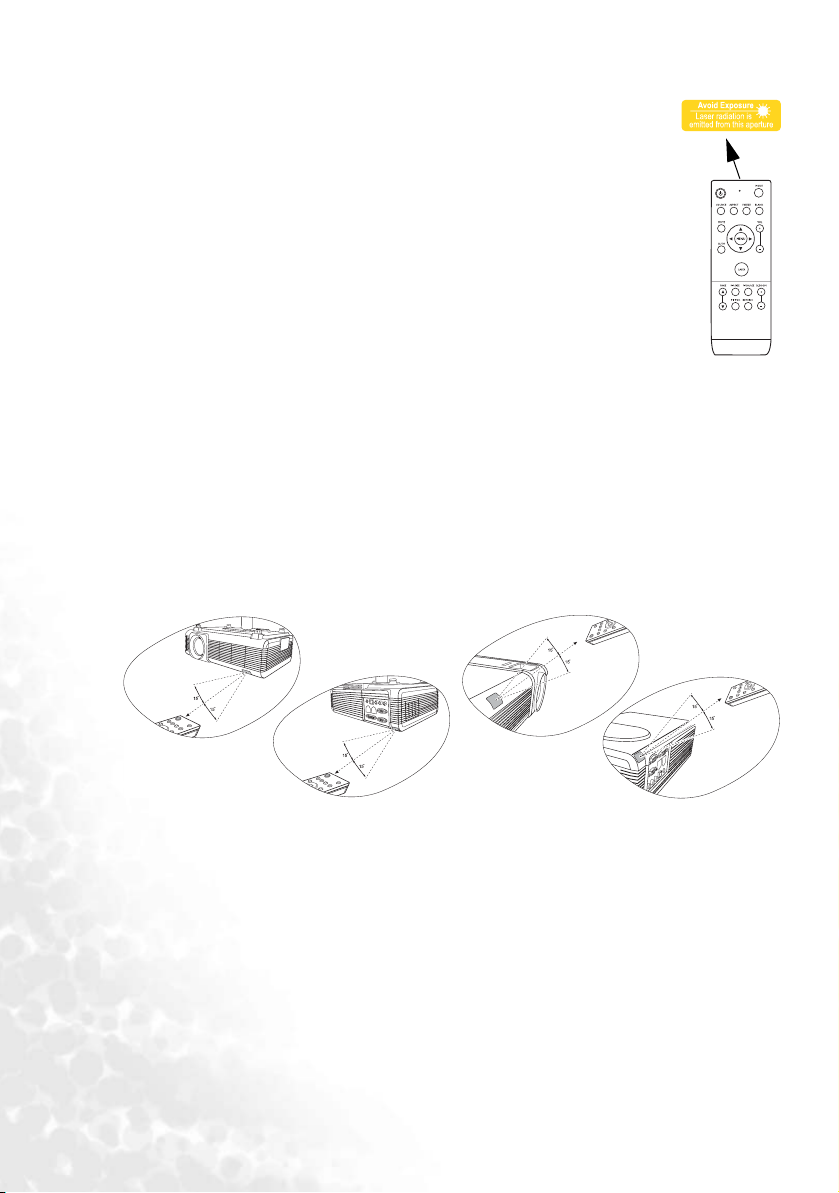
Waarschuwingsberichten op de achterkant van de afstandsbediening
De laserstraal is zichtbaar. Voor continu licht dient u de laserknop
ingedrukt te houden.
De laseraanwijzer is geen speelgoed. Ouders dienen bedachtzaam om te
gaan met de gevaren van laserenergie en de afstandsbediening buiten het
bereik van kinderen te houden.
Zie het waarschuwingsetiket op de achterkant van uw afstandsbediening
voor een veilige bediening van de laseraanwijzer.
Bereik van de afstandsbediening
De IR-sensoren (infrarood) van de afstandsbediening bevinden zich op de voor- en
achterkant van de projector onder een hoek van 45 graden. Houd de afstandsbediening
onder een hoek van maximaal 30 graden ten opzichte van de IR-sensoren van de
afstandsbediening op de projector. De afstand tussen de afstandsbediening en de sensoren
mag niet meer dan 6 meter bedragen.
Zorg dat niets de infraroodstraal tussen de afstandsbediening en de IR-sensoren op de
projector blokkeert.
Richt de afstandsbediening altijd op de IR-sensor van de projector; de meeste schermen
zullen echter ook de infraroodstraal richting de projector weerkaatsen.
•Vloer achterkant
• Plafond voorkant
•Plafond achterkant
• Vloer voorkant
Batterijen voor de afstandsbediening
1. U opent het klepje van de afstandsbediening door deze om te draaien, op het klepje te
drukken en het in de richting van de pijl open te schuiven zoals staat afgebeeld. Het
klepje schuift open.
2. Verwijder de batterijen (indien nodig) en installeer twee nieuwe AAA-batterijen.
Let erop dat u de polen in de juiste richting plaatst (aangegeven in het
batterijcompartiment). Plus (+) naar plus en min (-) naar min.
Inleiding16
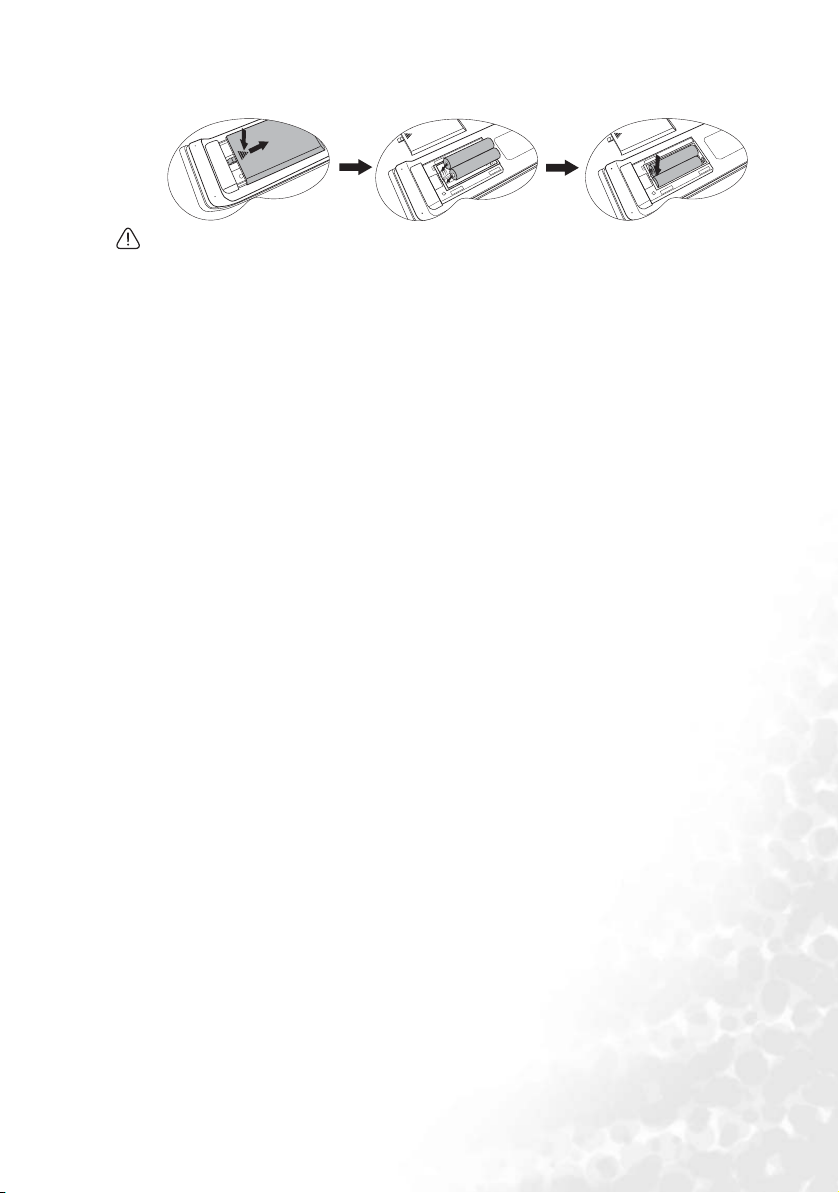
3. Schuif het deksel terug over de opening. Het deksel klikt vast.
1
• Leg de afstandsbediening en de batterijen niet in extreem warme of vochtige
omgevingen, zoals in een keuken, badkamer, sauna, solarium of gesloten auto.
• Vervang batterijen alleen door hetzelfde type of een soortgelijk type batterijen, zoals
door de fabrikant aanbevolen.
• Gooi lege batterijen weg overeenkomstig de instructies van de fabrikant en de
plaatselijke milieurichtlijnen.
• Gooi de batterijen nooit in open vuur. De batterij kan in dat geval ontploffen.
• Verwijder de batterijen als deze leeg zi jn of als u de afstandsbediening langere tijd niet
gebruikt. Zo voorkomt u dat de afstandsbediening beschadigd raakt door mogelijke
lekkage van de batterijen.
2
3
Inleiding 17
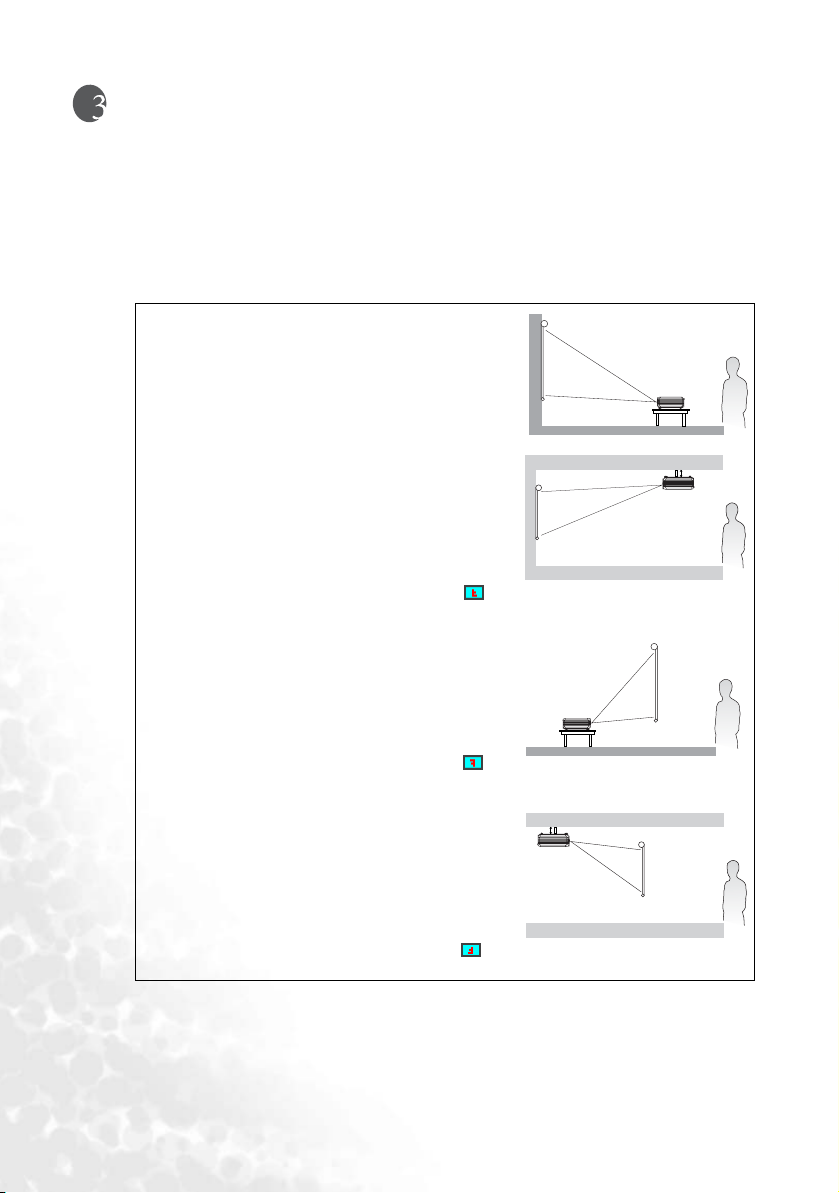
De projector plaatsen
Een locatie kiezen
De projector kan op de volgende vier manieren worden geïnstalleerd:
1. Op de vloer en voor het scherm;
2. Op het plafond en voor het scherm;
3. Op de vloer en achter het scherm;
4. Op het plafond en achter het scherm.
I. Vloer voorkant
Selecteer deze instelling als u de projector op de vloer
en voor het scherm installeert. Als u een snelle
opstelling en draagbaarheid wenst, is dit de meest
gebruikte opstelling.
II. Plafond voorkant
Selecteer deze instelling als u de projector tegen het
plafond en voor het scherm installeert.
Als u de projector tegen het plafond wilt bevestigen,
kunt u het beste de plafondmontageset van BenQ bij
uw leverancier kopen.
Nadat u de projector hebt ingeschakeld, kiest u in
het menu Bron > Spiegel.
III. Vloer achterkant
Selecteer deze instelling als u de projector op de vloer
en achter het scherm installeert.
Voor deze opstelling is een speciaal scherm voor
achterwaartse projectie vereist.
Nadat u de projector hebt ingeschakeld, kiest u in
het menu Bron > Spiegel.
IV. Plafond achterkant
Selecteer deze instelling als u de projector tegen het
plafond en achter het scherm installeert.
Voor deze opstelling zijn een speciaal scherm voor
achterwaartse projectie vereist en de
plafondmontageset van BenQ.
Nadat u de projector hebt ingeschakeld, kiest u in
het menu Bron > Spiegel.
Welke installatie u het beste kunt gebruiken, is afhankelijk van de indeling van de ruimte en
uw persoonlijke voorkeur. Houd rekening met de grootte en de positie van het scherm, de
nabijheid van een stopcontact en de afstand tussen de projector en de andere apparatuur.
De projector plaatsen18

Veiligheidsvoorschriften voor de plafondmontage van de projector
Voor een probleemloze werking van de projector is ook veiligheid van groot belang. Neem
de volgende veiligheidsvoorschriften in acht om schade en lichamelijk letsel te voorkomen.
Als u de projector tegen het plafond wilt bevestigen, is het raadzaam de plafondmontageset
voor BenQ-projectoren te gebruiken voor een veilige en stevige montage.
Als u een montageset van een ander merk gebruikt, bestaat het gevaar dat de projector naar
beneden valt omdat het apparaat met de verkeerde schroeven is bevestigd.
U kunt de plafondmontageset voor BenQ-projectoren kopen bij de leverancier van uw
projector. Het verdient ook aanbeveling een aparte veiligheidskabel aan te schaffen die
compatibel is met het Kensington-slot. Maak deze kabel vast aan de sleuf voor het
Kensington-slot op de projector en aan de houder. Wanneer de projector loskomt van de
houder, blijft het apparaat toch veilig zitten.
De projector plaatsen 19

De gewenste beeldgrootte van de projectie instellen
De afstand van de lens van de projector tot het scherm, de zoominstellingen en het
videoformaat zijn allemaal factoren die de grootte van het geprojecteerde beeld bepalen.
De maximale (native) resolutie van de projector is 1024 x 768 pixels, wat overeenkomt met
een 4:3-beeldverhouding. Voor de projectie van beelden met een 16:9-verhouding
(breedbeeld) dient de projector de grootte van de desbetreffende beelden aan te passen aan
de native beeldbreedte van het apparaat. De hoogte van de beelden bedraagt hierdoor
ongeveer 75% van de native beeldhoogte van de projector.
4:3-beeld in een 4:3-beeldvlak 16:9-beeld aangepast aan een 4:3-beeldvlak
Bij een 16:9-beeld wordt dus 25% van de mogelijke beeldhoogte bij een 4:3-beeld niet
gebruikt. Boven en onder het aangepaste 16:9-beeld worden donkere balken weergegeven
(met verticale hoogte van 12,5%).
Houd bij het positioneren van de projector rekening met het doelgebruik en met de
beeldverhoudingen van de ingangssignalen. Alle ingangen (behalve de componentvideoingang die 16:9-beeldsignalen ontvangt) geven beelden met een 4:3-verhouding weer
(waarbij 33% meer ruimte nodig is voor de beeldhoogte dan bij beelden met een 16:9verhouding).
BELANGRIJK: selecteer geen permanente projectorpositie op basis van een 16:9-projectie als
u op enig moment een ingang moet selecteren (behalve de composietvideo-ingang die 16:9beeldsignalen ontvangt).
Plaats de projector altijd op een stabiel, niet hellend oppervlak (bijvoorbeeld op een tafel) en
in een loodrechte positie (90°) ten opzichte van het midden van het scherm. Zo voorkomt u
beeldvervorming die wordt veroorzaakt door de projectiehoek (of wanneer u op
oppervlakken met hoeken projecteert).
De hedendaagse digitale projectoren projecteren niet recht vooruit zoals oudere modellen
met spoelen. Ze projecteren het beeld in een hoek net boven het horizontale vlak van de
projector. Op deze manier kan de gebruiker de projector gewoon op een tafel plaatsen en
worden de beelden zodanig op het scherm geprojecteerd dat de onderste rand van het
scherm net boven de tafelrand komt (zodat iedereen in de kamer het scherm goed kan zien).
De projector moet ondersteboven tegen het plafond worden geïnstalleerd, zodat het beeld in
een hoek naar omlaag wordt geprojecteerd.
Op het diagram op pagina 22 ziet u dat de onderste rand van het geprojecteerde beeld in een
verticale zoek zit ten opzichte van het horizontale vlak van de projector. Bij de
plafondmontage is dat de bovenste rand van het geprojecteerde beeld.
Als de projector verder van het scherm staat, wordt het geprojecteerde beeld groter. Ook de
verticale hoek wordt groter.
Wanneer u de positie van het scherm en de projector bepaalt, dient u rekening te houden
met de grootte van het geprojecteerde beeld én met de verticale hoek. Deze zijn beide
afhankelijk van de afstand tot het scherm.
Bepaal aan de hand van de tabel met schermgrootten (4:3) de ideale positie van de projector.
U dient rekening te houden met de loodrechte horizontale afstand tot het midden van het
scherm (projectieafstand) en met de verticale hoek van de projector ten opzichte van de
horizontale rand van het scherm.
De projector plaatsen20

De positie van de projector bij een bepaalde schermgrootte bepalen
1. Selecteer de schermgrootte.
2. Zoek in de kolommen '4:3 schermdiagonaal' links in de tabel de afmetingen die de
afmetingen van uw scherm het dichtst benaderen. In de tweede kolom vindt u in
dezelfde rij de overeenkomstige gemiddelde afstand tot het scherm onder 'Gemiddeld'.
Dit is de projectieafstand.
3. In de rechterkolom vindt u in dezelfde rij de verticale hoek. Zo bepaalt u de
uiteindelijke verticale hoek van de projector ten opzichte van de rand van het scherm.
4. De aanbevolen positie van de projector is loodrecht op het horizontale midden van het
scherm, op de afstand van het scherm die u in stap 2 hebt bepaald, en in de hoek die u
in stap 3 hebt bepaald.
Als u bijvoorbeeld een 120-inch scherm gebruikt, is de maximale projectieafstand ongeveer
4432 mm en bedraagt de verticale hoek 302 mm.
Als u de projector in een andere dan de aanbevolen positie plaatst, dient u deze omhoog of
omlaag te kantelen om het beeld te centreren op het scherm. In deze gevallen kan het beeld
enigszins vervormd raken. U kunt de vervorming corrigeren met de trapeziumfunctie
(Keystone). Zie "Keystone (Trapezium) corrigeren" op pagina 35 voor meer informatie
De aanbevolen schermgrootte voor een bepaalde afstand bepalen
Wanneer u een projector hebt aangeschaft, kunt u met deze methode bepalen welk scherm
het meest geschikt is voor de ruimte waar u het apparaat gaat gebruiken.
De maximale schermgrootte wordt natuurlijk ook bepaald door de afmetingen van die
ruimte.
1. Meet de afstand tussen de projector en de plek waar u het scherm wilt installeren.
Dit is de projectieafstand.
2. Zoek in de kolom 'Gemiddeld' van de tabel de gemeten afstand tot het scherm.
Controleer of de gemeten afstand tussen de minimale en maximale afstand ligt die
wordt weergegeven in de kolommen naast de gemiddelde afstand.
3. Zoek in dezelfde rij in de linkerkolom naar de overeenkomstige schermdiagonaal.
Dit is de grootte van het geprojecteerde beeld op deze projectieafstand.
4. In de rechterkolom vindt u in dezelfde rij de verticale hoek. Zo bepaalt u de
uiteindelijke positie van het scherm ten opzichte van het horizontale vlak van de
projector.
Voor een projectieafstand van 4,8 m (4.800 mm) is 5.089 mm de dichtstbijzijnde waarde in
de kolom 'Gemiddeld'. Uit deze rij blijkt dat een scherm van 3.500 mm (3,5 m) vereist is.
Beschikt u alleen over schermen in Engelse lengtematen, dan kunt u het beste een scherm
van 100 of 120 inch nemen. Deze afmetingen worden boven en onder het 3,5-m scherm
weergegeven.
Controle van de minimum en maximum projectieafstandswaarden van deze schermen geeft
aan dat de gemeten projectieafstand van 4,8 m moet worden verkleind voor het 100-inch
scherm, of vergroot voor het 120-inch scherm. De projector kan worden aangepast (met de
zoomregeling), zodat bij deze projectieafstand op de verschillende schermen kan worden
geprojecteerd. Denk eraan dat de verschillende schermen een verschillende verticale hoek
hebben.
De projector plaatsen 21

Maximale zoom
Minimale zoom
Scherm
Midden van de lens
Hoek
Projectieafstand
4:3 schermdiagonaal Afstand van scherm in mm Verticale hoek in
voet inch mm Min. lengte
(met max.
zoom)
4 48 1219 1652 1773 1893 121
1500 2033 2181 2329 149
5 60 1524 2065 2216 2367 151
6 72 1829 2479 2659 2840 181
2000 2710 2908 3106 198
7 84 2134 2892 3102 3313 211
8 96 2438 3305 3546 3787 241
2500 3389 3635 3882 248
9 108 2743 3718 3989 4260 272
3000 4066 4362 4659 297
10 120 3048 4131 4432 4733 302
3500 4743 5089 5435 347
12 144 3658 4957 5318 5680 362
4000 5421 5816 6212 396
15 180 4572 6196 6648 7100 453
5000 6776 7270 7765 495
18 216 5486 7436 7978 8520 543
6000 8132 8725 9317 594
25 300 7620 10327 11080 11833 754
Er zit een tolerantie van 3% in deze waarden door de variaties van de optische onderdelen.
BenQ beveelt bij een permanente plaatsing van de projector aan om de projectiegrootte en afstand eerst ter plaatse met de projector fysiek te testen, zodat u rekening kunt houden met
de optische eigenschappen van deze projector. Hierdoor kunt u de precieze
bevestigingspositie bepalen die het meest geschikt is voor uw specifieke locatie.
Gemiddeld Max. lengte
(met max.
zoom)
mm
De projector plaatsen22

Aansluiting
Als u een signaalbron aansluit op de projector, volg dan deze instructies:
1. Schakel alle apparatuur uit voordat u verbindingen maakt.
2. Gebruik de juiste signaalkabels voor elke bron.
3. Zorg dat de kabels goed zijn geplaatst.
Niet alle kabels die in de onderstaande verbindingen zijn weergegeven, worden meegeleverd
met de projector (zie "Inhoud van de verpakking" op pagina 10). Deze kabels zijn verkrijgbaar
bij elektronicawinkels.
Een computer of beeldscherm aansluiten
Een computer aansluiten
De projector beschikt over een VGA- en DVI-aansluiting voor notebooks of
bureaucomputers.
U kunt de projector ook aansluiten op een computer via de USB-kabel, zodat u vanaf de pc
of de notebook door pagina's kunt scrollen. (zie "Door pagina's scrollen vanaf de
afstandsbediening" op pagina 39).
Een notebook of bureaucomputer aansluiten
(v ia e en VG A- of VGA-DVI-k abe l):
• Met een VGA-kabel: • Met een VGA-naar-DVI-A-kabel
1. Sluit het ene uiteinde van de
meegeleverde VGA-kabel aan op de
D-Sub-uitgang van de computer.
2. Sluit het andere uiteinde van de VGAkabel aan op de D-Sub/Comp. Insignaalingang van de projector.
3. Wilt u door pagina's scrollen via de afstandsbediening geven (zie "Door pagina's
scrollen vanaf de afstandsbediening" op pagina 39), sluit dan de grote stekker van de
USB-kabel aan op de USB-poort van de computer en de kleine stekker op de USBaansluiting van de projector.
4. Wilt u tijdens uw presentaties ook gebruikmaken van de luidsprekers, sluit dan een
geschikte audiokabel aan tussen de audio-uitgang van de computer en de PC Audioaansluiting van de projector.
Na aansluiting kan de audio worden geregeld door de afstandsbediening
(volume +/-) of het schermmenu (OSD) van de projector. Zie "Volume", "Hoge
tonen", "Lage tonen", en "Dempen" op pagina 46 voor meer informatie.
1. Sluit het VGA-uiteinde van de VGAnaar-DVI-kabel aan op de D-Subuitgang van de computer.
2. Sluit het DVI-uiteinde van de VGAnaar-DVI-kabel aan op de DVI-Isignaalingang van de projector.
Aansluiting 23

In het onderstaande diagram vindt u een overzicht van de benodigde verbindingen.
Notebook of bureaucomputer
VGA-naar-DVIA-kabel of
VGA-kabel
USB-kabel
Pc-audiokabel
• Als u verbinding maakt met oudere Macintosh-computers, hebt u een Mac-adapter
(optioneel accessoire) nodig.
• Bij notebooks worden de externe videopoorten vaak niet ingeschakeld wanneer een
projector is aangesloten. Met de toetsencombinatie FN + F3 of FN + CRT/LCD kunt u de
externe weergave doorgaans in- of uitschakelen. Zoek op de notebook de functietoets
CRT/LCD of de functietoets met een beeldscherm. Druk tegelijkertijd op FN en een van
deze toetsen. Raadpleeg de handleiding bij uw notebook voor meer informatie over
mogelijke toetsencombinaties.
Aansluiting24

Een beeldscherm aansluiten
Als u uw presentatie zowel op een klein beeldscherm als op het projectiescherm wilt volgen,
kunt u de RGB-signaaluitgang op de projector als volgt met een extern beeldscherm
verbinden via een VGA- of VGA-DVI-A-kabel:
De projector op een beeldscherm aansluiten
(v ia e en VG A- of VGA-DVI-k abe l):
• Met een VGA-kabel: • Met een VGA-naar-DVI-A-kabel:
Opmerking: het beeldscherm moet over
1. Sluit de projector aan een computer. Zie "Een computer aansluiten" op pagina 23.
2. Kies een geschikte VGA-kabel
(slechts één meegeleverd) en sluit het ene
uiteinde aan op de D-Sub-ingang van de
videomonitor.
3. Sluit het andere uiteinde aan op de
D-Sub Out-aansluiting van de projector.
In het onderstaande diagram vindt u een overzicht van de benodigde verbindingen.
Notebook of bureaucomputer
2. Sluit het DVI-uiteinde van de VGA-
3. Sluit het VGA-uiteinde aan op de
VGA-kabel
een DVI-ingang beschikken.
DVI-kabel aan op de
DVI-ingang van de videomonitor.
D-Sub Out-aansluiting van de
projector.
VGA-kabel
of
VGA-naar-
(DVI)
DVI-A-kabel
De D-Sub-uitgang werkt alleen wanneer er een geschikte D-Sub-ingang op de projector is.
Zorg dat de projector op de computer is aangesloten via de D-Sub/Comp. In-aansluiting,
niet via de DVI-aansluiting.
(VGA)
Aansluiting 25

Video-apparaten aansluiten
U kunt de projector aansluiten op diverse video-apparaten met een van de volgende
uitgangen:
•DVI
•Componentvideo
•S-Video
• Video (composiet)
U dient de projector slechts op een van deze uitgangen aan te sluiten. Elke uitgang levert een
andere videokwaliteit. De gekozen uitgang is wellicht afhankelijk van de beschikbare
overeenkomende aansluitingen op de projector en het gewenste video-apparaat.
Beste videokwaliteit
De beste methode voor het aansluiten van een video is DVI. Daarvoor moet uw apparaat een
DVI-aansluiting hebben. U kunt, afhankelijk van het type DVI-aansluiting dat u hebt,
genieten van digitale of hoge analoge beeldkwaliteit.
Zie "Een DVI-apparaat aansluiten" op pagina 27 voor meer informatie over het aansluiten
van de projector op een DVI-apparaat en voor andere informatie.
Als er geen DVI-bron beschikbaar is, kunt u het beste videosignaal ontvangen door uw
apparaat met een componentvideo-kabel op de projector aan te sluiten. Verwar deze niet
met de composietvideo-kabel. Digitale tv-tuners en dvd-spelers zenden standaard
componentvideo-signalen uit. Als uw apparaat erover beschikt, kiest u deze
aansluitmethode in plaats van de S-Videokabel (of composietkabel).
Zie "Een componentvideo-apparaat aansluiten" op pagina 28 voor informatie over het
aansluiten van de projector op componentvideo-apparaten.
Betere videokwaliteit
De S-Video-uitgang biedt een betere analoge videokwaliteit dan de standaard
composietvideo-uitgang. Selecteer de S-Video-uitgang als de gewenste video-apparaten een
composietvideo- én S-Video-uitgang hebben.
Zie "Een S-Video-apparaat aansluiten" op pagina 29 voor informatie over het aansluiten van
de projector op S-Video-apparaten.
Goede videokwaliteit
Composietvideo is een analoge video-uitgang met een aanvaardbare kwaliteit. Het resultaat
is echter niet optimaal.
Zie "Een composietvideo-apparaat aansluiten" op pagina 30 voor informatie over het
aansluiten van de projector op composietvideo-apparaten.
Audio-apparaten aansluiten
De projector beschikt over twee ingebouwde luidsprekers die zijn ontworpen voor
audiofunctionaliteit bij zakelijke presentaties. Deze luidspreker is niet ontworpen of bedoeld
voor geluidsweergave zoals bij home theater- of home cinema-installaties kan worden
verwacht.
Als u een apart geluidssysteem hebt, doet u er goed aan de audio-uitgang van het
videoapparaat op dit systeem aan te sluiten en niet op de projector.
De audio-aansluitingen in de volgende gedeelten zijn alleen ter informatie. U hoeft geen
audio-apparaten aan te sluiten op de projector als er een ander geluidssysteem beschikbaar is
of als er geen geluid nodig is.
Aansluiting26

Een DVI-apparaat aansluiten
De projector beschikt over een DVI-ingang waarmee u deze op een DVI-apparaat zoals een
dvd-speler of een VGA-uitvoerapparaat zoals een notebook of bureaucomputer kunt
aansluiten.
Er zijn drie typen DVI-aansluitingen: DVI-A, DVI-D en DVI-I. De DVI-I-aansluiting is een
geïntegreerde aansluiting die beide indelingen ondersteunt: DVI-A en DVI-D.
De indeling DVI-A wordt gebruikt om DVI-signalen naar een analoog (VGA-)scherm over
te brengen of omgekeerd. Hoewel er door de conversie signaalkwaliteit verloren gaat, levert
dit een betere beeldkwaliteit dan een standaard VGA-aansluiting.
De indeling DVI-D wordt gebruikt om digitale signalen rechtstreeks en zonder
signaalconversie over te brengen naar een digitaal scherm. De uitstekende digitale
aansluiting zorgt door de aard van de digitale indeling voor een snellere en hogere
beeldkwaliteit dan een analoge aansluiting.
De indelingen DVI-A en DVI-D zijn niet onderling uitwisselbaar. U kunt een aansluiting
van de indeling DVI-A niet op DVI-D-apparaten aansluiten. Controleer welk soort indeling
u nodig hebt voordat u de kabel koopt. U kunt ook een DVI-I-kabel kopen. Die kunt u voor
alle DVI-aansluitingen gebruiken.
Controleer of er op het apparaat een ongebruikte DVI- of VGA-uitvoeraansluiting (D-Sub)
beschikbaar is:
Zo ja, ga door met deze procedure.
Anders dient u een andere uitgang te selecteren om het apparaat op aan te sluiten.
De projector aansluiten op een DVI-apparaat via een DVI-kabel:
Zie voor informatie over het aansluiten van een DVI-apparaat op een computer met een VGAnaar-DVI-A-kabel: "Een computer aansluiten" op pagina 23.
1. Sluit een uiteinde van de DVI-kabel (DVI-D of DVI-I) aan op de DVI-uitgang van het
DVI-apparaat.
2. Sluit het andere uiteinde aan op de DVI-I-signaalingang van de projector.
3. Als u gebruik wilt maken van de luidsprekers, sluit dan een geschikte audiokabel aan
tussen de audio-uitgangen van het videoapparaat en de PC Audio-aansluiting of
Audio L/R-aansluiting van de projector.
Na aansluiting kan de audio worden geregeld door de afstandsbediening (volume +/-)
of het schermmenu (OSD) van de projector. Zie "Volume", "Hoge tonen", "Lage
tonen", en "Dempen" op pagina 46 voor meer informatie.
In het onderstaande diagram vindt u een overzicht van de benodigde verbindingen.
AV-apparaat
DVI-D- of DVI-I-kabel
Audiokabel
Aansluiting 27

Een componentvideo-apparaat aansluiten
Controleer op het video-apparaat of er ongebruikte componentvideo-uitgangen
beschikbaar zijn:
• Zo ja, ga door met deze procedure.
• Anders dient u een andere uitgang te selecteren om het apparaat op aan te sluiten.
Sluit de projector als volgt aan op een componentvideo-apparaat:
1. Neem de (optionele) componentvideo-naar-VGA (D-Sub) adapterkabel en sluit het
uiteinde met de 3 RCA-connectoren aan op de componentvideo-uitgangen van het
video-apparaat. Zorg dat de kleuren van de connectoren overeenkomen met die van
de uitgangen: groen op groen, blauw op blauw en rood op rood.
2. Sluit het andere uiteinde van de adapterkabel (met een D-Sub-connector) aan op de
D-Sub/Comp. In-aansluiting van de projector.
3. Als u gebruik wilt maken van de luidsprekers, sluit dan een geschikte audiokabel aan
tussen de audio-uitgangen van het videoapparaat en de Audio L/R-aansluiting van de
projector.
Na aansluiting kan de audio worden geregeld door de afstandsbediening (volume +/-)
of het schermmenu (OSD) van de projector. Zie "Volume", "Hoge tonen", "Lage
tonen", en "Dempen" op pagina 46 voor meer informatie.
In het onderstaande diagram vindt u een overzicht van de benodigde verbindingen.
Componentvideo-
AV-apparaat
naar-VGA (of D-sub)
adapterkabel
Audiokabel
De volgende standaarden worden ondersteund als u de projector hebt aangesloten op een
High Definition TV-tuner (HDTV):
• 480i • 480p
• 576i • 576p
• 720p (50/60 Hz) • 1080i (50/60 Hz)
• Componentvideo is de enige video-uitgang voor beelden met een native
beeldverhouding van 16:9.
• Als het geselecteerde videobeeld niet wordt weergegeven nadat u de projector hebt
ingeschakeld en de juiste videobron hebt geselecteerd, controleert u of het videoapparaat is ingeschakeld en goed werkt. Controleer ook of de signaalkabels op de juiste
manier zijn aangesloten.
Aansluiting28

Een S-Video-apparaat aansluiten
Controleer of er op het video-apparaat een ongebruikte S-Video-uitgang beschikbaar is:
• Zo ja, ga door met deze procedure.
• Anders dient u een andere uitgang te selecteren om het apparaat op aan te sluiten.
Een S-Video-apparaat aansluiten:
1. Sluit het ene uiteinde van de (optionele) S-Video-kabel aan op de S-Video-uitgang van
het videoapparaat.
2. Sluit het andere uiteinde van de kabel aan op de S-Video-aansluiting van de projector.
3. Als u gebruik wilt maken van de luidsprekers, sluit dan een geschikte audiokabel aan
tussen de audio-uitgangen van het videoapparaat en de Audio L/R-aansluiting van de
projector.
Na aansluiting kan de audio worden geregeld door de afstandsbediening (volume +/-)
of het schermmenu (OSD) van de projector. Zie "Volume", "Hoge tonen", "Lage
tonen", en "Dempen" op pagina 46 voor meer informatie.
In het onderstaande diagram vindt u een overzicht van de benodigde verbindingen.
AV-apparaat
S-Video-kabel
Audiokabel
• Als het geselecteerde videobeeld niet wordt weergegeven nadat u de projector hebt
ingeschakeld en de juiste videobron hebt geselecteerd, controleert u of het videoapparaat is ingeschakeld en goed werkt. Controleer ook of de signaalkabels op de juist e
manier zijn aangesloten.
• Als u al een componentvideo-aansluiting hebt aangebracht tussen de projector en het
S-Video-apparaat, is een S-Video-aansluiting overbodig. Deze aansluiting is van
mindere kwaliteit. Zie "Video-apparaten aansluiten" op pagina 26 voor meer informatie.
Aansluiting 29

Een composietvideo-apparaat aansluiten
Controleer op het video-apparaat of er ongebruikte composietvideo-uitgangen beschikbaar
zijn:
• Zo ja, ga door met deze procedure.
• Anders dient u een andere uitgang te selecteren om het apparaat op aan te sluiten.
Een composietvideo-apparaat aansluiten:
Als u gebruik wilt maken van de luidsprekers van de projector,
1. neem dan een audio-/videokabel en sluit de drie RCA-aansluitingen aan op de audio
(R/L)-/videouitgangen van het videoapparaat. Zorg dat de kleuren van de connectoren
overeenkomen met die van de uitgangen: groen op groen, blauw op blauw en rood op
rood.
2. Sluit het andere uiteinde van de audio-/videokabel aan op de audio (R/L)-/
videoaansluiting van de projector. Zorg dat de kleuren van de connectoren
overeenkomen met die van de uitgangen: groen op groen, blauw op blauw en rood op
rood.
Na aansluiting kan de audio worden geregeld door de afstandsbediening (volume +/-)
of het schermmenu (OSD) van de projector. Zie "Volume", "Hoge tonen", "Lage
tonen", en "Dempen" op pagina 46 voor meer informatie.
Als u alleen de videofunctie van de projector wilt gebruiken,
1. sluit dan het ene uiteinde van de videokabel aan op de video-uitgang van het
videoapparaat.
2. Sluit het andere uiteinde van de kabel aan op de videoaansluiting van de projector.
In het onderstaande diagram vindt u een overzicht van de benodigde verbindingen.
AV-apparaat
Audio-(L/R)/
videokabel
• Als het geselecteerde videobeeld niet wordt weergegeven nadat u de projector hebt
ingeschakeld en de juiste videobron hebt geselecteerd, controleert u of het videoapparaat is ingeschakeld en goed werkt. Controleer ook of de signaalkabels op de juiste
manier zijn aangesloten.
• Alleen als er geen componentvideo- en S-Video-ingangen beschikbaar zijn, gebruikt u
een composietvideo-aansluiting. Zie "Video-apparaten aansluiten" op pagina 26 voor
meer informatie.
Aansluiting30

Bediening
I
I
Starten
1. Sluit het netsnoer aan op de projector en stop de
stekker in een stopcontact. Schakel het stopcontact in
(indien nodig).
2. Verwijder de lensdop. Als u dit niet doet, wordt de dop
mogelijk vervormd door de hitte van de lamp.
3. Zet de hoofdschakelaar aan. Het Power-l ampje
(Aan/uit) licht oranje op.
4. Houd de knop Power (Aan/uit) op de
afstandsbediening of de projector twee
seconden ingedrukt om de projector te starten.
Het Power-lam pje (Aan/uit) knippert groen en
blijft branden als de projector wordt
ingeschakeld.
Nadat u op Power (Aan/uit) hebt gedrukt,
duurt het opstarten ongeveer 30 seconden. In
de latere fase van het opstarten wordt het
standaard BenQ-logo weergegeven.
5. Schakel alle aangesloten apparatuur in.
6. De projector gaat zoeken naar ingangssignalen.
De gescande invoerbron wordt in de rechterbenedenhoek van het scherm
weergegeven. De projector blijft zoeken tot er een ingangssignaal wordt gedetecteerd.
U kunt ook op de knop SOURCE (Bron) op de projector of afstandsbediening
drukken om het gewenste invoersignaal te selecteren. Zie "Schakelen tussen
ingangssignalen" op pagina 32 voor meer informatie.
Als de frequentie/resolutie van het ingangssignaal buiten het bereik van de projector valt,
wordt het bericht “Out of Range” (Buiten bereik) weergegeven op een leeg scherm. Selecteer
een invoersignaal dat compatibel is met de resolutie van de projector. Zie "Timing-diagram"
op pagina 60 voor meer informatie.
Bediening 31

Schakelen tussen ingangssignalen
De projector kan tegelijkertijd op verschillende
apparaten worden aangesloten. De beelden van deze
apparaten kunnen echter niet tegelijkertijd op
volledig scherm worden weergegeven. Om de
beschikbare invoerbronnen te doorlopen, drukt u
op SOURCE (Bron) op de projector of op de
afstandsbediening. Telkens wanneer u op de knop
drukt, wordt de naam van de geselecteerde bron
drie seconden weergegeven in de
rechterbenedenhoek van het scherm.
De projector beschikt over een PIP-functie
waardoor twee verschillende signalen tegelijkertijd
kunnen worden weergegeven. Zie "PIP (Picture In
Picture) gebruiken" op pagina 40 voor meer
informatie.
De helderheid van het geprojecteerde beeld verandert tijdens het schakelen tussen de
verschillende ingangssignalen. Grafische "pc"-presentaties met stilstaande beelden zijn
doorgaans helderder dan "video"-presentaties met bewegende beelden (films). Wanneer u
tussen verschillende signaalinvoerbronnen schakelt, moet voor de beste beeldkwaliteit de
omgevingsverlichting worden aangepast.
De beschikbare toepassingen zijn afhankelijk van het type ingang. Zie "Een standaardmodus
selecteren" op pagina 36 voor meer informatie.
Het geprojecteerde beeld aanpassen
De projectiehoek aanpassen
De projector heeft vooraan twee handige snelverstellers en twee verstelvoetjes aan de
achterkant. Met deze verstelvoetjes kunt u de hoogte van het beeld en de projectiehoek
wijzigen. De projectorhoogte aanpassen:
1. Druk op de knoppen van de snelversteller
en licht de voorkant van de projector op.
Nadat u het beeld naar wens hebt
gepositioneerd, laat u de knoppen van de
snelversteller los om het voorste
verstelvoetje in die positie te vergrendelen.
Kijk niet in de lens wanneer de projectorlamp
brandt. Het felle licht kan schade toebrengen aan
uw ogen.
Wees voorzichtig wanneer u op de knop drukt; deze bevindt zich vlak bij de afzuiging voor de
warme lucht.
2. Draai aan de achterste verstelvoetjes om de
horizontale hoek nauwkeuriger in te stellen.
Als u het verstelvoetje wilt inschuiven, tilt u de
projector omhoog terwijl u op de knoppen van de
snelversteller drukt en laat u vervolgens de
projector langzaam zakken. Draai in omgekeerde
richting aan het achterste verstelvoetje.
Bediening32

Als het scherm en de projector niet loodrecht op elkaar staan, krijgt het geprojecteerde beeld
een verticale trapeziumvorm. U kunt het probleem oplossen door de waarde voor Keystone
(Trapezium) aan te passen in het menu Weergave op het bedieningspaneel van de projector
of op de afstandsbediening. Zie "Keystone (Trapezium) corrigeren" op pagina 35 voor meer
informatie.
Het beeld automatisch aanpassen
In sommige gevallen is het nodig om de
beeldkwaliteit bij te stellen. Hiervoor drukt u op
AUT O op de projector of de afstandsbediening.
Binnen drie seconden past de ingebouwde
automatische bijstellingsfunctie de waarden van de
frequentie en klok aan, zodat er een optimale
beeldkwaliteit wordt geproduceerd.
De huidige brongegevens worden gedurende 3
seconden rechts onderaan het scherm weergegeven.
Tijdens het gebruik van de functie AUTO is het
scherm leeg.
Het beeldformaat en de helderheid fijnafstemmen
1. Wijzig de grootte van het
geprojecteerde beeld met behulp van
de zoomring.
2. Stel vervolgens het beeld scherp door
aan de focusring te draaien.
Zoeken naar beelddetails
Voor details van het projectiebeeld drukt u op D. ZOOM + op de
afstandsbediening. Het centrum van het beeld wordt nu vergroot.
Wanneer u opnieuw op + drukt, wordt het beeld verder vergroot.
Gebruik de richtingsknoppen ( , , , ) op de projector of
de afstandsbediening om door het beeld te navigeren. Door op D.
ZOOM - te drukken, wordt de grootte van het beeld verkleind.
Wanneer u opnieuw op - drukt, wordt het beeld verder verkleind, tot
het weer het originele formaat heeft. U kunt het originele formaat
ook herstellen door op de afstandsbediening op RETURN (Terug) te
drukken.
Problemen?
Zie "Probleemoplossing" op pagina 57 voor informatie over andere weergaveproblemen.
Bediening 33

De beeldverhouding selecteren
Beeldverhouding is de verhouding van de breedte van het beeld tot de hoogte van het beeld.
De meeste analoge tv's en computers hebben een beeldverhouding van 4:3, die ook de
standaardinstelling van deze projector is; digitale tv heeft doorgaans een beeldverhouding
van 16:9.
U kunt de geprojecteerd beeldverhouding (ongeacht de verhouding van de bron) wijzigen
door op de afstandsbediening op ASPECT (Beeldverhouding) te drukken. Selecteer de
beeldverhouding die overeenstemt met het formaat van het signaal en de vereisten van uw
scherm.
Als de geselecteerde invoerbron YPbPr, YCbCr, DVI-D, S-Video, of Video is, zijn er twee
beschikbare beeldverhoudingen. Door eenmaal op ASPECT (Beeldverhouding) te drukken
ziet u de huidige instelling; door er nogmaals op te drukken kunt u de huidige instelling
wijzigen. U kunt ook naar Beeld > Automatisch instellen grootte gaan en op
Links/ Rechts op de projector of afstandsbediening drukken om tussen de beide opties
te schakelen.
In de onderstaande afbeeldingen zijn de grijze gedeelten inactief en de witte actief.
1. 4:3: past het beeldmateriaal aan, zodat het in het midden van het
scherm wordt weergegeven in een 4:3-beeldverhouding. Dit is
vooral geschikt voor 4:3-beeld zoals op computerbeeldschermen,
SDTV en DVD-films met een 4:3-beeldverhouding, omdat dit
beeld met dezelfde beeldverhouding wordt weergegeven.
2. 16:9 (standaard): past het beeld aan zodat het in het midden van
het scherm wordt weergegeven in een beeldverhouding van 16:9.
Dit is vooral geschikt voor beelden met een beeldverhouding van
16:9, zoals HDTV, omdat dit beeld met dezelfde beeldverhouding
wordt weergegeven.
De optie 16:9 is alleen mogelijk wanneer de componentvideo-ingang een 16:9-signaal
ontvangt. Zie "Een componentvideo-apparaat aansluiten" op pagina 28 en "De gewenste
beeldgrootte van de projectie instellen" op pagina 20 voor meer informatie.
Is de geselecteerde invoerbron analoog RGB, DVI-A, of DVI-D, druk dan op ASPECT
(Beeldverhouding) om het automatisch instellen van de grootte aan of uit te zetten, of om de
beeldverhouding op 16:9 in te stellen.
Door eenmaal op ASPECT (Beeldverhouding) te drukken ziet u de huidige instelling; door
er herhaaldelijk op te drukken kunt u de huidige instelling wijzigen. U kunt ook naar
Beeld > Automatisch instellen grootte gaan en op Links/ Rechts op de projector
of afstandsbediening drukken om tussen de drie opties te schakelen.
1. Aan: Dit is de standaardinstelling van de projector. De resolutie van het ingangssignaal
wordt omgezet naar de native resolutie van de projector (1024 x 768). Bij
ingangssignalen met een lagere resolutie worden de gaten tussen de pixels automatisch
geïnterpoleerd voordat het beeld wordt geprojecteerd. Het beeld wordt hierdoor
mogelijk minder duidelijk. Als de resolutie van de bron dezelfde is als die van de
projector (1024 x 768), dan heeft de instelling Aan geen effect.
Bediening34

2. Uit: het beeld wordt geprojecteerd met de oorspronkelijke resolutie. Bij
ingangssignalen met een lagere resolutie, worden de beelden kleiner weergegeven dan
op een volledig scherm. Indien nodig past u de zoominstellingen aan of plaatst u de
projector dichter bij het scherm, zodat het beeld wordt vergroot. Wellicht dient u
hierna ook de scherpstelling van de projector aan te passen.
3. 16:9: past het beeld aan zodat het in het midden van het scherm wordt weergegeven in
een beeldverhouding van 16:9.
Het beeld optimaliseren
Om het beeld te optimaliseren, gebruikt u de knoppen op de projector of op de
afstandsbediening om de beeldinstellingen rechtstreeks aan te passen, of om de instellingen
op het schermmenu (OSD) te wijzigen. Zie "De menu's gebruiken" op pagina 43 voor meer
informatie over de werking van schermmenu's.
De volgende instructies zijn optioneel. U hoeft niet elke stap uit te voeren. Dit is afhankelijk
van de gewenste beeldkwaliteit.
Keystone (Trapezium) corrigeren
Een trapeziumfout doet zich voor wanneer het geprojecteerde beeld aan de onder- of
bovenkant duidelijk breder is. Dit doet zich voor als de projector niet loodrecht op het
scherm staat.
U dient dit te corrigeren door niet alleen de
projectiehoek van de projector aan te passen, maar
door ook handmatig EEN van de volgende stappen uit
te voeren.
•Druk op Links/ Rechts op de projector of
afstandsbediening om de statusbalk Keystone
(Trapezium) weer te geven. Druk op Rechts
om het trapeziumeffect aan de bovenkant van
het beeld te corrigeren. Druk op Links om het
trapeziumeffect aan de onderkant van het beeld
te corrigeren.
•Druk op MENU op de projector of de
afstandsbediening. Ga naar
waarden aan door op Links/ Rechts op de projector of afstandsbediening te
drukken.
We er g a ve > Keystone (Trapezium) en pas de
Bediening 35

Bijvoorbeeld:
1. Druk op Rechts op de projector of de
afstandsbediening of
Keystone
Keystone
2. Druk op Rechts
afstandsbediening in het menu Weergave >
Keystone (Trapezium).
0
1. Druk op Links op de projector of de
afstandsbediening of
2. Druk op Links op de projector of de
afstandsbediening in het menu Weergave >
Keystone (Trapezium).
0
op de projector of de
Keystone
Keystone
Een standaardmodus selecteren
De projector beschikt over verschillende projectietoepassingen waaruit u
de toepassing kunt kiezen die past bij uw besturingssysteem en het
beeldtype van de invoerbron. Druk op MODE (Modus) op de
afstandsbediening om een geschikte toepassingsmodus te selecteren. De
beschikbare beeldmodi voor de verschillende typen signalen vindt u
hieronder.
Pc/DVI-A-signaalingang
• Presentatiemodus (standaard): geschikt voor presentaties. De
helderheid primeert in deze modus opdat de kleuren overeenkomen met die van de pc
of notebook.
• Levendige modus: perfect voor het spelen van games. De kleurintensiteit en helderheid
zijn goed verdeeld.
• Videomodus: geschikt voor het bekijken van films in hun natuurlijke kleur.
• Economische modus: gebruik deze modus om de systeemruis te verminderen en het
stroomverbruik met 20% te verlagen. Door een lagere lichtuitvoer wordt de levensduur
van de lamp ook langer.
YPbPr-/YCbCr-/S-Video-/videosignaalingang
• Gamingmodus: is geschikt voor het spelen van videospellen via een spelconsole in een
normaal verlichte kamer.
• Videomodus: geschikt voor het bekijken van tv-films, dankzij een hogere
kleurtemperatuur.
• Bioscoopmodus: is geschikt voor het afspelen van DVD-films met een thuisbioscoop of
in een donkere kamer.
• Economische modus: gebruik deze modus om de systeemruis te verminderen en het
stroomverbruik met 20% te verlagen. Door een lagere lichtuitvoer wordt de levensduur
van de lamp ook langer.
6
+6
Bediening36

Overige beeldaanpassingen
Als u niet tevreden bent met de beeldkwaliteit van de standaardmodus, kunt u een aantal
instellingen handmatig aanpassen via de schermmenu's (OSD).
Helderheid aanpassen
Druk op MENU op de projector of de afstandsbediening. Ga naar Wee r ga v e >
Helderheid en pas de waarden aan door op Links/ Rechts op de projector of
afstandsbediening te drukken.
Hoe hoger de waarde, hoe helderder de afbeelding. En hoe lager de waarde, hoe donkerder
de afbeelding. Stel deze knop zo in dat de zwarte gedeelten van het beeld echt zwart worden
weergegeven en er nog details zichtbaar zijn in de donkere gedeelten.
30
50
+70
Het contrast aanpassen
Druk op MENU op de projector of de afstandsbediening. Ga naar Wee r ga v e >
Contrast en pas de waarden aan door op Links/ Rechts op de projector of
afstandsbediening te drukken.
Hoe hoger de waarde, hoe groter het contrast. Gebruik deze optie om het maximale
witniveau in te stellen nadat u eerder de helderheid hebt ingesteld overeenkomstig de
geselecteerde ingang en de omgeving.
30
50
+70
Een kleurtemperatuur selecteren
Druk op MENU op de projector of de afstandsbediening. Ga naar Beeld >
Kleurtemperatuur en pas de waarden aan door op Links/ Rechts op de projector of de
afstandsbediening te drukken.
Hoe hoger de waarde, hoe blauw-witter het beeld. Hoe lager de waarde, hoe roder het beeld.
Meer informatie over de kleurtemperatuur:
Er bestaan vele kleurschakeringen die om verschillende redenen als “wit” worden
beschouwd. Het begrip “kleurtemperatuur” is een van de meest gebruikte methoden om de
kleur wit uit te drukken. Een witte kleur met een lage kleurtemperatuur vertoont een rode
schijn. Een witte kleur met een hoge kleurtemperatuur vertoont eerder een blauwe schijn.
Bediening 37

Gebruik op grote hoogte
Het verdient aanbeveling de hoogtemodus te selecteren wanneer u de projector gebruikt op
een hoogte van meer dan 914 m of bij een temperatuur van meer dan 40
projector langer dan 10 uur gaat gebruiken zonder het apparaat uit te schakelen.
°C, of wanneer u de
Selecteer in het menu
Bediening > Hoogtemodus Aan met de knoppen Links/
Rechts op de projector of de afstandsbediening als u de hoogtemodus wilt activeren. Er
wordt een bevestiging weergegeven. Druk op AUTO.
te selecteren als u zich op een hoogte van meer dan 900 m bevindt of het warmer is
Het is aan te bevelen de hoogte modus te gebruiken door Aan
dan 40 graden Celsius.
Wilt u de hoogtemodus inschakelen?
Ja Auto Nee
Wanneer u de projector de volgende keer inschakelt, wordt het onderstaande bericht
weergegeven tijdens het opstarten.
Huidige status
Gebruik deze modus om de projector te beschermen tegen extreme omgevingsfactoren. Dit
Hoogtemodus Aan
kan leiden tot een hogere ventilatorsnelheid.
Als u deze modus hebt geselecteerd, wordt er wellicht meer ruis geproduceerd omdat de
ventilatoren sneller moeten draaien voor een betere koeling en optimale prestaties.
Als u de projector in andere dan deze extreme omstandigheden gebruikt, wordt het apparaat
mogelijk automatisch uitgeschakeld om te voorkomen dat de projector oververhit geraakt.
Selecteer de hoogtemodus om te voorkomen dat de projector automatisch wordt
uitgeschakeld. Dit betekent echter niet dat de projector in alle ruwe of extreme
omstandigheden kan worden gebruikt.
Het weergavemenu van de projector personaliseren
U kunt de schermmenu's (OSD) volgens uw voorkeur instellen. De volgende instellingen
hebben geen invloed op de projectie-instellingen, de bediening of de prestaties van de
projector.
•OSD-tijd in het menu Bediening > OSD bepaalt hoe lang het schermmenu wordt
weergegeven nadat u op een knop hebt gedrukt. U kunt een tijdsduur tussen 5 en 60
seconden kiezen, waarbij de waarde steeds in stappen van 5 seconden omhoog gaat.
• Met Taal in het menu Bediening stelt u de gewenste taal in voor de schermmenu's.
Gebruik Links/ Rechts op de projector of afstandsbediening om de gewenste taal
te selecteren.
• Met het gebruikslogo in het menu Bediening > Instellingen kunt u een logoscherm
instellen dat wordt weergegeven tijdens het opstarten van de projector.
Bediening38

Het beeld verbergen
Om de aandacht van aanwezigen volledig op de
presentator of op andere media te vestigen, kunt u
gebruikmaken van BLANK (Onderdrukken) om het
geprojecteerde beeld te verbergen. Het woord
'BLANK' (Onderdrukken) verschijnt rechts onderaan
in het scherm als de afbeelding is verborgen. Wanneer
deze functie wordt geactiveerd terwijl er verbinding is
gemaakt met een audio-ingang, kunt u het
achtergrondgeluid nog steeds horen. Door op een
willekeurige toets op de projector of de
afstandsbediening te drukken, wordt het beeld weer
hersteld.
U kunt Tijd inactief instellen in het menu
Bediening > Instellingen > Tijd
onderdrukken
inactiviteit.
Plaats geen voorwerpen voor de projectielens als de projector wordt gebruikt. De voorwerpen
kunnen heet worden en daardoor vervormd raken of vlam vatten.
zodat de projector automatisch wordt uitgeschakeld na een periode van
Door pagina's scrollen vanaf de afstandsbediening
Sluit de projector met een USB-kabel aan op uw pc of notebook
voordat u deze functie gebruikt. Zie "Een computer aansluiten" op
pagina 23 voor meer informatie.
Met de knoppen PA GE of (Pagina omhoog of Pagina omlaag)
op de afstandsbediening kunt u een softwareprogramma op de pc
bedienen dat reageert op scrollopdrachten (bijvoorbeeld Microsoft
PowerPoint).
Als door pagina's scrollen via de afstandsbediening niet werkt,
controleer dan of de USB-aansluiting correct is aangebracht en of het
stuurprogramma van de muis tot de laatste versie is bijgewerkt.
Het beeld stilzetten
Het geprojecteerde beeld wordt stilgezet wanneer FREEZE (Stilzetten)
op de afstandsbediening wordt ingedrukt. U ziet een pictogram in
de rechterbenedenhoek van het scherm. Om de functie los te laten,
drukt u op de afstandsbediening opnieuw op FREEZE (Stilzetten),
RETURN (Terug), of op SOURCE (Bron) op de projector of de
afstandsbediening. Drukt u op de knop SOURCE (Bron), dan wordt
ook de invoerbron gewijzigd.
Hoewel het beeld op het scherm wordt gepauzeerd, blijven de beelden
op de video of een ander apparaat doorlopen. Als de aangesloten
apparaten geluid weergeven, blijft u het geluid horen hoewel het beeld niet meer beweegt.
Bediening 39

De laseraanwijzer tijdens de presentatie gebruiken
De laseraanwijzer is voor professionele gebruikers een hulpmiddel
tijdens presentaties. Als u erop drukt, zendt de aanwijzer rood licht uit
en licht het lampje groen op.
WAARSCHUWING: kijk niet rechtstreeks naar het venster van de
laserstraal en richt de laserstraal niet op anderen of op uzelf. Raad pleeg
de waarschuwingen op de achterkant van de afstandsbediening en de
bijgevoegde gebruikersinformatie voordat u de laseraanwijzer gebruikt.
PIP (Picture In Picture) gebruiken
De projector kan gelijktijdig beelden weergeven van twee invoerbronnen. Dit is een
interessante manier om uw presentaties te verbeteren.
Deze functies zijn alleen beschikbaar wanneer de invoerbron een pc is en video of S-Video
als bron voor het PIP-beeld wordt gebruikt.
De afstandsbediening gebruiken
1. Zorg dat de pc en het video- of S-Videosignaal correct zijn aangesloten op de
projector.
2. Geef het pc-beeld weer op het scherm.
3. Druk op PIP-SOURCE (PIP-bron) op de afstandsbediening om het PIP-frame weer te
geven. Druk nogmaals op PIP-SOURCE en wacht tot het PIP-beeld wordt
weergegeven.
4. Als u de positie van het PIP-beeld wilt wijzigen, drukt u herhaaldelijk op PIP-POS
totdat u een geschikte positie hebt geselecteerd.
5. Als u het formaat van het PIP-beeld wilt wijzigen, drukt u herhaaldelijk op PIP-SIZE
(PIP-formaat). Er zijn vier beschikbare opties: klein, medium, grote maten, en uit.
In de schermmenu's (OSD) zijn nog meer functies beschikbaar.
Bediening40

Bediening via de schermmenu's
I
I
1. Voor het schermmenu drukt u op Menu op de projector of op MENU op de
afstandsbediening.
2. Druk op Links/ Rechts op de projector of de afstandsbediening om het menu
PIP te selecteren.
3. Kies Menu op de projector of Omlaag op de afstandsbediening om de
PIP-aanpassingsfuncties te verlichten. Zie pagina "Het menu PIP" op pagina 48 voor
meer informatie.
De projector uitschakelen
1. Druk op Power (Aan/uit) voor een
bevestigingsmelding zoals rechts afgebeeld.
Als u niet binnen enkele seconden reageert,
verdwijnt het bericht.
2. Druk nogmaals op Power (Aan/uit) om de
projector uit te schakelen. Het Power-lampje
(Aan/uit) knippert oranje en de lamp wordt
uitgeschakeld. De ventilatoren blijven nog
ongeveer 90 seconden draaien zodat de
projector kan afkoelen.
Ter bescherming van de lamp reageert de projector
niet op opdrachten tijdens het afkoelen.
3. Schakel de stroomschakelaar uit.
4. Trek de stekker van het netsnoer en de projector uit het stopcontact.
Trek het netsnoer nie t uit het stopcontact als de projector nog niet is uitgeschakeld en ook
niet tijdens het afkoelproces van 90 seconden.
Ter bescherming van de lamp gaan, als de projector niet op de juiste manier is afgesl oten, de
ventilatoren enkele minuten draaien als u de projecten binnen enkele uren weer wilt starten.
Druk nogmaals op Power (Aan/uit) om de project te starten nadat de ventilatoren zijn gestopt.
Bediening 41

Bediening van het schermmenu (OSD)
OSD-menusysteem
Beschikbare functies bij de ontvangst van verschillende signaaltypen...
Hoofdmenu
Display
(Weergave)
Image
(Beeld)
Source
(Bron)
Control
(Bediening)
PIP
Analoog
RGB/DVI-A
Keystone ( Trapezium)
Brightness (Helderheid)
Contrast
Phase (Fase)
H Size (Horizontale
afmeting)
Lamp Hour (Lamp uur)
Auto Resize (Automatisch
instellen grootte)
H Position (Horizontale
positie)
V Position (Verticale
positie)
Color Temp
(Kleurtemperatuur)
Information (Informatie)
Mirror (Spiegel)
Source (Bron)
Vo lu m e
Treble (Hoge tonen)
Bass (Lage tonen)
Mute(Dempen)
Language (Taal)
OSD -- OSD Pos., OSD Time (OSD -- OSD-positie, OSD-tijd)
Setup -- Source Scan, Keystone Hold, Mirror Hold, Blank Time, Auto Off, User Logo
(Instellingen -- Bronscan, Trapezium behouden, Spiegel behouden, Tijd inactief, Auto uit,
Gebruikerslogo)
Preset Mode(Standaardmodus) -PC/DVI-A signal input: Presentation Mode, Vivid Mode, Video Mode, Economic Mode
(Pc/DVI-signaalingang: Presentatiemodus, Levendige modus, Videomodus, Economische
modus)
YPbPr/YCbCr/DVI-D/S-Video/Video signal input: Gaming Mode, Video Mode, Cinema
Mode, Economic Mode (YPbPr-/YCbCr-/DVI-D-/S-Video-/videosignaalingang:
Gamingmodus, Videomodus, Bioscoopmodus, Economische modus)
Reset
High Altitude (Grote hoogte)
Main Page: (Hoofdpagina:
PIP Source (PIP-bron)
PIP Size (PIP-grootte)
PIP Pos. (PIP-positie)
H Position (Horizontale positie)
V Position (Verticale positie)
More Options (Meer opties)
DVI-D
Key ston e
(Trapezium)
Brightness
(Helderheid)
Contrast
Lamp Hour (Lamp
uur)
Auto Resize
(Automatisch
instellen grootte)
Color Temp
(Kleurtemperatuur)
Information
(Informatie)
YPbPr (480p/576p/
720p/1080i)
Keystone ( Trapezium)
Brightness (Helderheid)
Contrast
Phase (Fase)
H Size (Horizontale
afmeting)
Lamp Hour (Lamp uur)
Ratio (Verhouding)
H Position (Horizontale
positie)
V Position (Verticale
positie)
Color (Kleur)
Tint
Color Temp
(Kleurtemperatuur)
Sub Page:
(Subpagina:)
Brightness (Helderheid)
Contrast
Color (Kleur)
Tint
Sharpness (Scherpte)
System (Systeem)
YCbCr (480i/
576i)/S-Video/
video
Keystone
(Trapezium)
Brightness
(Helderheid)
Contrast
Color (Kleur)
Tint
Lamp Hour
(Lamp uur)
Ratio
(Verhouding)
System
(Systeem)
(Scherpte)
Color Temp
(Kleurtemperatuur)
Information
(Informatie)
nvt
*Bij verbindingen met een video- of S-Video-signaal is de functie alleen beschikbaar als het
NTSC-systeem is geselecteerd.
Bediening42

De menu's gebruiken
De projector beschikt over schermmenu's (OSD) waarin u de instellingen kunt aanpassen.
De schermmenu's verschillen afhankelijk van het geselecteerde signaaltype.
U kunt kiezen uit tien verschillende menutalen. Zie "Het menu Bediening" op pagina 47
voor meer informatie
In het volgende voorbeeld passen we de instelling Keystone (Trapezium) aan.
1. Druk op Menu op de projector of op
MENU op de afstandsbediening om het
schermmenu in te schakelen.
2. Druk op Links/ Rechts op de
projector of de afstandsbediening om het
menu Weergave te selecteren.
3. Druk op Menu op de projector of
Omlaag op de afstandsbediening om
Keystone (Trapezium) te selecteren.
4. Wijzig de trapeziumwaarden met
de knoppen Links/ Rechts
op de projector of de
afstandsbediening.
5. Druk tweemaal* op EXIT
(Afsluiten) op de projector of op
MENU op de afstandsbediening
om de instellingen af te sluiten en
op te slaan.
*Wanneer u eenmaal drukt, gaat u terug
naar het submenu, wanneer u tweemaal
drukt, wordt het schermmenu gesloten.
Bediening 43

Het menu Weergave
Sommige beeldaanpassingen zijn alleen mogelijk wanneer bepaalde ingangen in gebruik zijn.
Aanpassingen die niet beschikbaar zijn, worden niet weergegeven op het scherm.
FUNCTIE
(standaardinstel
ling/waarde)
Keystone
(Trapezium)
(0)
Helderheid
(0)
Contrast
(0)
Fase
(afhankelijk van
de geselecteerde
invoerbron)
BESCHRIJVING
Corrigeert eventuele trapeziumfouten in het beeld. Zie "Keystone
(Trapezium) corrigeren" op pagina 35 voor meer informatie.
Past de helderheid van het beeld aan. Zie "Helderheid aanpassen" op
pagina 37 voor meer informatie.
Stelt de mate van verschil tussen donker en licht in het beeld in. Zie "Het
contrast aanpassen" op pagina 37 voor meer informatie.
Met deze functie kunt u de klokfase aanpassen
om beeldvervorming te verminderen.
Horizontale
afmeting
(0)
Lamp uur
Kleur
(0)
Tint
(0)
Stelt de horizontale breedte van het beeld in.
Geeft het aantal uur weer dat de lamp is gebruikt.
Verhoogt of verlaagt de kleurintensiteit van het beeld.
Stelt de kleurtonen van het beeld in. Hoe hoger de waarde, hoe roder de
afbeelding. Hoe lager de waarde, hoe groener de afbeelding.
Bediening44

Het menu Beeld
Sommige beeldaanpassingen zijn alleen mogelijk wanneer bepaalde ingangen in gebruik zijn.
Aanpassingen die niet beschikbaar zijn, worden niet weergegeven op het scherm.
FUNCTIE
(standaardinstel
ling/waarde)
Automatisch
instellen
grootte
(Aan)
Horizontale
positie
(0)
Verticale
positie
(0)
BESCHRIJVING
Deze functie past de resolutie van het ingangssignaal automatisch aan de
native resolutie van de projector aan. Zie "De beeldverhouding selecteren"
op pagina 34 voor meer informatie.
Stelt de horizontale positie
van het geprojecteerde
beeld in.
30 +30
Stelt de verticale positie van
het geprojecteerde beeld in.
Kleurtemperat
uur
(afhankelijk van
de geselecteerde
invoerbron)
Informatie
Verhouding
(4:3)
Kleur
(0)
Tint
(0)
Systeem
Scherpte
(0)
30
Stelt de witte kleur in. Zie "Een kleurtemperatuur selecteren" op pagina 37
voor meer informatie.
Geeft de huidige beeldresolutie weer.
Er zijn twee keuzemogelijkheden voor de beeldverhouding.
1. 4:3 (voor een standaardscherm)
2. 16:9 (voor breedbeeld)
Zie "De beeldverhouding selecteren" op pagina 34 voor meer informatie.
Verhoogt of verlaagt de kleurintensiteit van het beeld.
Stelt de kleurtonen van het beeld in. Hoe hoger de waarde, hoe roder de
afbeelding. Hoe lager de waarde, hoe groener de afbeelding.
Geeft de indeling van het video-ingangssysteem weer: NTSC, PAL,
SECAM of YUV.
Maakt het beeld scherper of onscherper.
Bediening 45
+30

Het menu Bron
FUNCTIE
(standaardinstell
ing/waarde)
Spiegel
(Vloer voorkant)
Bron
Volume
(5)
Hoge tonen
(0)
Lage tonen
(0)
BESCHRIJVING
U kunt de projector tegen het plafond of achter een scherm installeren, of
met een of meerdere spiegels. U hebt een houder (optioneel accessoire)
nodig als u de projector tegen het plafond wilt monteren. Neem hiervoor
contact op met uw leverancier. Zie "Een locatie kiezen" op pagina 18 en
"Veiligheidsvoorschriften voor de plafondmontage van de projector" op
pagina 19 voor meer informatie.
Geeft de huidige signaalbron weer.
Past het volumeniveau aan.
Past het niveau van de hoge tonen aan. (-5 tot 5)
Past het niveau van de lage tonen aan. (-5 tot 5)
Dempen
(Uit)
Bediening46
Uit
Aan

Het menu Bediening
FUNCTIE
(standaardinstell
ing/waarde)
Taal
(Nederlands)
OSD
Instellingen
Preset Mode
(Standaardmo
dus)
(afhankelijk van
de geselecteerde
invoerbron)
BESCHRIJVING (standaardinstelling/waarde)
Stelt de taal van de bedieningsmenu's in het scherm in.
Gebruik Links/ Rechts om de gewenste taal te kiezen, waaronder
Nederlands, Engels, Frans, Duits, Italiaans, Spaans, Russisch, Traditioneel
Chinees, Vereenvoudigd Chinees, Japans en Koreaans.
OSD-positie
Selecteert de gewenste positie voor het schermmenu.
OSD-tijd (10)
Bepaalt hoe lang het menu op het scherm wordt weergegeven nadat u op
de knop hebt gedrukt. Het bereik is 5 tot 60 seconden.
Bronscan (Aan)
Stelt in of de projector automatisch naar ingangssignalen zoekt. Als de
bronscan is ingeschakeld, zoekt de projector naar ingangssignalen totdat
een signaal is gevonden. Als de functie niet is geactiveerd, selecteert de
projector het laatste ingangssignaal.
Trapezium beh ou d e n
Wanneer deze optie wordt geselecteerd, wordt de laatst gebruikte waarde
voor trapeziumfoutcorrectie gebruikt, zelfs wanneer de projector opnieuw
wordt opgestart.
Spiegel behouden
Wanneer deze optie wordt geselecteerd, wordt de laatst gebruikte waarde
voor spiegelcorrectie gebruikt, zelfs wanneer de projector opnieuw wordt
opgestart.
Tijd inactief
Bepaalt hoe lang het duurt voordat de projector automatisch wordt
uitgeschakeld wanneer Blank (Onderdrukken) is geactiveerd.
Auto uit
Bepaalt hoe lang het duurt voordat de projector automatisch wordt
uitgeschakeld wanneer er geen ingangssignaal wordt gedetecteerd.
Gebruikerslogo
Stelt de gebruiker in staat het logoscherm te selecteren dat wordt
weergegeven bij het opstarten van de projector. De volgende drie modi
zijn beschikbaar: standaard (het BenQ-logo), zwart scherm en blauw
scherm.
Met verschillende standaardmodi kunt u de instellingen van het
projectorbeeld aanpassen aan het type programma.
Zie "Een standaardmodus selecteren" op pagina 36 voor meer informatie.
(0)
(Midden-beneden)
(0)
(0)
(0)
(standaard)
Bediening 47

Zet alle instellingen terug naar de fabrieksinstellingen.
Reset
Grote hoogte
(Uit)
De volgende instellingen blijven behouden: Fase, Systeem, Taal,
Trapezium behouden, Spiegel behouden, Gebruikerslogo, Grote
hoogte, PIP Horizontale positie, PIP Verticale positie, PIP Helderheid),
PIP Contrast, PIP Kleur, PIP Tint en PIP Scherpte.
Selecteer deze modus wanneer u de projector op grote hoogte of bij hoge
temperaturen gebruikt. Zie "Gebruik op grote hoogte" op pagina 38 voor
meer informatie.
Het menu PIP
Via dit menu kunt u het PIP-scherm aanzetten en wijzigingen aanbrengen in het scherm.
FUNCTIE BESCHRIJVING
PIP-bron
(Auto)
PIP-grootte
(Uit)
PIP-positie
(Boven-links)
Horizontale
positie
(0)
Verticale
positie
(100)
Meer opties
Helderheid
(0)
Contrast
(0)
Kleur
(0)
Tint
(0)
Scherpte
(0)
Systeem
Selecteert de bron voor het PIP-beeld. Auto is de aanbevolen instelling
voor de PIP-bron, omdat de projector dan automatisch een geschikt
signaal zoekt.
Druk op Links/ Rechts om door de vier keuzen te bladeren: Uit,
Klein, Medium, Groot.
Met Uit sluit u het PIP-beeld.
Wanneer de resolutie van het pc-signaal 1280 x 1024 (SXGA) is,
wordt de geselecteerde PIP-grootte Groot gewijzigd in Medium.
Selecteert de gewenste positie voor het PIP-beeld.
Stelt de horizontale positie van het PIP-beeld in.
Stelt de verticale positie van het PIP-beeld in.
Gebruik de toetsen Links/ Rechts om meer PIP-functies te
selecteren, zoals Helderheid, Contrast, Kleur, Tint, Scherpte en Systeem.
Past de helderheid van het PIP-beeld aan.
Stelt de mate van verschil in tussen donker en licht in het PIP-beeld. Hoe
hoger de waarde, hoe groter het contrast.
Verhoogt of verlaagt de kleurintensiteit van het beeld.
Stelt de kleurtonen van het PIP-beeld in. Hoe hoger de waarde, hoe roder
de afbeelding. Hoe lager de waarde, hoe groener de afbeelding.
Maakt het beeld scherper of waziger
Geeft de indeling van het video-ingangssysteem weer: NTSC, PAL,
SECAM of YUV.
Bediening48

Onderhoud
Onderhoud van de projector
De projector heeft maar weinig onderhoud nodig. Wat u regelmatig kunt doen, is de lens
schoonmaken en de stoffilters reinigen om oververhitting te voorkomen.
Zie "De lens reinigen" en "De stoffilters reinigen en vervangen" hieronder voor meer
informatie.
Verwijder nooit onderdelen van de projector, met uitzondering van de lamp en de stoffilters.
Neem contact op met uw leverancier als er andere onderdelen vervangen dienen te worden.
De lens reinigen
Reinig de lens als u vuil of stof op het oppervlak ziet.
• Verwijder stof met een fles met gecomprimeerde lucht.
• Bij vuil of vlekken gebruikt u papier voor het reinigen van cameralenzen of bevochtigt
u een zachte doek met reinigingsvloeistof voor cameralenzen en veegt u het oppervlak
van de lens voorzichtig schoon.
Wrijf nooit met schurend materiaal over de lens.
De projectorbehuizing reinigen
Schakel de projector op de correcte manier uit voordat u de behuizing gaat reinigen
(zie "De projector uitschakelen" op pagina 41).
• Verwijder vuil of stof met de meegeleverde reinigingsdoek.
• Voor het verwijderen van hardnekkige vlekken gebruikt u een zachte doek die u hebt
bevochtigd met water en een neutraal schoonmaakmiddel. Veeg hiermee de behuizing
schoon.
Gebruik nooit was, alcohol, benzine, verdunner of andere chemische schoonmaakmiddelen.
Hierdoor kan de behuizing beschadigd raken.
De projector opbergen
Volg de aanwijzingen hieronder als u de projector langere tijd wilt opbergen.
• Zorg dat de temperatuur en de luchtvochtigheid van de opslagruimte binnen het
aanbevolen bereik voor de projector vallen. Zie "Specificaties" op pagina 59 of neem
contact op met uw leverancier voor meer informatie over het bereik.
•Schuif de verstelvoetjes in.
• Haal de batterijen uit de afstandsbediening.
• Verpak de projector in de oorspronkelijke of een soortgelijke verpakking.
De projector vervoeren
Het verdient aanbeveling de projector in de oorspronkelijke of een gelijkwaardige
verpakking te vervoeren. Als u de projector zelf draagt, dient u de originele verpakking of de
meegeleverde zachte draagtas te gebruiken.
Onderhoud 49

De stoffilters reinigen en vervangen
De stoffilters moeten regelmatig worden gereinigd. Indien u de filters niet reinigt, komt er
stof in en is er geen goede ventilatie meer mogelijk. Dit kan leiden tot oververhitting en
storingen.
Elke 300 uur zal er gedurende 10 seconden
een waarschuwingsbericht (zoals rechts
afgebeeld) verschijnen om u eraan te
herinneren de filters te reinigen.
BELANGRIJK: zorg ervoor dat de projector
op de juiste wijze wordt uitgeschakeld
voordat u de filters verwijdert wanneer u
deze wilt schoonmaken of vervangen.
Deze projector heeft twee verborgen filters. Het ene filter bevindt zich achter het voorste
ventilatierooster (zie item 7 op pagina 11) en het andere filter bevindt zich aan de linkerkant
(zie item 16 op pagina 11).
Voor s te f i lt e r
1A. De toegang tot het voorste stoffilter bevindt zich aan de rechterkant van de projector,
vlakbij de voorste rand. Trek het filter met uw duim of wijsvinger uit de zijkant van het
apparaat, zoals in diagram 'A' hieronder wordt weergegeven.
1B. Als het voorste stoffilter moeilijk te verwijderen is, kunt u een breed, plat hulpmiddel
(zoals een ijsstokje) gebruiken om het filter voorzichtig uit de projectorbehuizing te
verwijderen, zoals in diagram 'B' hieronder wordt weergegeven.
1C. Trek de filtercartridge voorzichtig uit de zijkant van de projector terwijl u de cartridge
parallel met de voorkant houdt, zoals in diagram 'C' hieronder wordt weergegeven.
A.
B.
FILTER CLEANING REMINDER NOTICE
The projector filters require regular cleaning.
Please schedule time to check the filters and
clean if necessary (refer to User's Manual).
C.
Aan de zijkant
2. De toegang tot het achterste stoffilter bevindt zich
aan de linkerkant van de projector, vlakbij de
achterkant. Trek het filter met uw duim of wijsvinger
uit de zijkant van het apparaat, zoals hieronder wordt
weergegeven
3. Gebruik als de filters vuil zijn een kleine stofzuiger
(speciaal voor computers en andere
kantoorartikelen) of een zachte borstel (zoals een
schoon penseel) om het stof op te zuigen of weg te
vegen. Plaats het filter in de filterhouder voor het
voorste filter, zodat het filter goed vastzit en er geen
duidelijke gaten zichtbaar zijn bij de randen, bij de
rand van het filter of bij de plastic
filterhouderbehuizing.
Onderhoud50

Indien het stof moeilijk te verwijderen is of de filters gebroken zijn, dient u de filters te
vervangen. Neem contact op met de leverancier of ga naar de BenQ-website op
www.BenQ.com voor meer service-informatie.
4. Plaats de filters voorzichtig terug in de projector. Druk vervolgens de deksels terug,
totdat ze in de juiste positie klikken.
Indien de deksels niet in de juiste positie zitten, wordt u dit om de drie minuten op het
scherm gemeld. Indien er geen acties meer worden uitgevoerd, schakelt de projector
automatisch uit na 10 minuten. Plaats de filters in de juiste positie terug en schakel de
projector in.
i
LOOSE FILTER NOTICE
A projector filter is not fitted properly.
Please shut down the projector, then check the filters
and covers. Refit if necessary (refer to User's Manual).
Informatie over de lamp
Gebruik en vervanging van de lamp
Wanneer het waarschuwingslampje van de lamp rood oplicht of wanneer er een bericht in
het scherm wordt weergegeven dat aangeeft dat u de lamp dient te vervangen, dient u een
nieuwe lamp te installeren of met het apparaat naar uw leverancier te gaan. Een oude lamp
kan storing in de projector veroorzaken. In sommige gevallen kan de lamp ontploffen.
Zie "Lampjes" op pagina 55 voor meer informatie over waarschuwingen op de projector.
De waarschuwingslampjes van de lamp en de temperatuur gaan branden als de lamp te heet
wordt. Schakel de projector uit en laat het apparaat afkoelen voordat u de stoffilters gaat
controleren op stof (pagina 50). Wanneer deze waarschuwingslampjes nog steeds branden
nadat de stroom weer is ingeschakeld, dient u contact op te nemen met uw leverancier.
De volgende lampwaarschuwingen worden weergegeven om u eraan te herinneren dat u de
lamp dient te vervangen.
Bericht Status
De totale gebruiksduur van de lamp bedraagt meer
dan 1980 uur. Installeer een nieuwe lamp voor
optimale prestaties. Als de projector in de
economische modus wordt gebruikt (zie "Een
standaardmodus selecteren" op pagina 36), kunt u het
apparaat gebruiken totdat de lampwaarschuwing 2980
uur aangeeft.
De totale gebruiksduur van de lamp bedraagt 2980
uur en de projector wordt na 20 uur uitgeschakeld. U
dient een nieuwe lamp te plaatsen om het ongemak te
voorkomen dat ontstaat als de gebruiksduur van de
lamp is verstreken.
Onderhoud 51

De lamp is meer dan 3000 uur gebruikt. Gedurende
30 seconden knippert het bericht midden in het
scherm en brandt het waarschuwingslampje van de
lamp rood.
Het wordt ten zeerste aanbevolen dat u de lamp
vervangt. De lamp is een verbruiksartikel. De
helderheid van de lamp neemt geleidelijk af naarmate
de lamp vaker is gebruikt. Dit is normaal. U kunt de
lamp vervangen als de helderheid aanzienlijk is
afgenomen. Als dit nog niet is gebeurd, moet u de
lamp vervangen als deze 3000 uur in gebruik is geweest.
i
LAMP SAFETY NOTICE
The projector is about to automatically shut down.
Maximum recommended lamp-usage time exceeded!
Please replace projector lamp (refer to User's Manual).
Als dit bericht wordt weergegeven, wordt de projector
over 40 seconden uitgeschakeld. De lamp MOET
worden vervangen voordat de projector opnieuw
normaal functioneert.
De lamp vervangen
• Om het risico van een elektrische schok te vermijden, dient u altijd de projector uit te
schakelen en de stekker van het netsnoer uit het stopcontact te verw ij d eren alvorens u
de lamp gaat vervangen.
• Om de kans op brandwonden te verkleinen, dient u de projector gedurende ten minste 45
minuten te laten afkoelen alvorens u de lamp vervangt.
• Om de kans op verwondingen aan vingers of schade aan onderdelen binnen in de
projector te verkleinen, dient u voorzichtig te werk te gaan wanneer u lampglas
verwijdert dat in scherpe stukjes uit elkaar is gespat.
• Om de kans op verwondingen aan vingers en/of een slechtere beeldkwaliteit door
aanraking van de lens te verkleinen, mag u uw hand niet in de lege kast steken nadat de
lamp is verwijderd.
• Deze lamp bevat kwik. Gooi deze lamp bij het klein chemisch afval overeenkomstig de
toepasselijke lokale regelgeving.
1. Schakel het apparaat uit en trek de stekker van de projector uit het stopcontact.
2. Bescherm het oppervlak van de projector door een vlakke ruimte vrij te maken op uw
bureaublad en een zacht item onder de projector te plaatsen.
3. Keer de projector om. Draai de schroeven
los en verwijder het deksel van de lamp. Als
de lamp heet is, laat u deze eerst 45 minuten
afkoelen om brandwonden te voorkomen.
Onderhoud52

4. Draai de schroef los waarmee de lamp aan
de projector is bevestigd. Als de schroef niet
helemaal wordt losgemaakt, kan de lamp
niet worden verwijderd. Verlies de schroef
niet. U hebt deze nodig om de nieuwe lamp
op zijn plaats te houden. Het wordt ten
zeerste aanbevolen een schroevendraaier
met een magnetische kop te gebruiken.
5. Trek aan de handgreep zodat deze rechtop
staat. Trek met de handgreep de lamp
langzaam uit de projector.
• Als u te snel trekt, kan de lamp breken
waardoor glasscherven in de projector
terecht kunnen komen.
• Plaats de lamp niet binnen het bereik van
kinderen of in de buurt van vloeistoffen en
ontvlambare materialen.
• Steek uw handen niet in de projector nadat de
lamp is verwijderd. Als u de optische onderdelen in de projector aanraakt, kan dat
ongelijke kleurweergave en een vervormde projectie veroorzaken.
6. Plaats een nieuwe lamp. Zorg dat de handgreep volledig vlak ligt en stevig op zijn
plaats zit. Plaats de schroef terug en draai deze stevig vast.
• Een losse schroef kan tot een slechte verbinding leiden, met storingen tot gevolg.
• Draai de schroef niet te vast.
7. Plaats het deksel van de lamp terug en draai
de schroef aan.
8. Breng een verbinding tot stand met een
weer te geven signaalbron. Schakel de
projector in. (Zie pagina "Aansluiting" op
pagina 23 en "Starten" op pagina 31 voor het
aanzetten van de stroom.)
• Schakel de stroom nooit in wanneer het
deksel van de lamp is verwijderd. Wanneer de
lamp is vervangen, dient u de totale
gebruiksduur van de lamp weer op nul in te stellen.
• Stel de gebruiksduur van de lamp niet op nul in wanneer de lamp niet is vervangen -
wanneer u dat wel doet, kan dat tot schade of storingen leiden.
9. Stel de teller van de lamp weer in op
nul.
i. Houd de knop Exit (Afsluiten)
op de projector gedurende 3
seconden ingedrukt om de totale
gebruiksduur van de lamp weer te
geven.
Onderhoud 53

ii. Druk op Menu op de projector
of op MENU op de
afstandsbediening om naar de
timer voor de gebruiksduur van de
lamp te gaan. Er wordt een
aanpassingsbericht weergegeven.
iii. Druk op Links/ Rechts op de projector of de afstandsbediening om de
gebruiksduur van de lamp te herstellen en druk op Exit (Afsluiten) om te
verlaten.
Informatie over de temperatuur
Als het waarschuwingslampje voor de temperatuur brandt, wordt u gewaarschuwd voor een
van de volgende mogelijke problemen.
1. De binnentemperatuur is te hoog opgelopen.
2. Er zit stof in de stoffilters.
3. De ventilatoren werken niet.
Schakel de projector uit en controleer of de filters schoon zijn. Neem zo nodig contact op
met een bevoegd technicus voor meer hulp.
Zie "Lampjes" op pagina 55 voor meer informatie.
Onderhoud54

Lampjes
O O O O
Illustratie
• Leeg - : lampje UIT
•: lampje knippert
•: lampje AAN
Lampje Status & beschrijving
Power Temp Lamp
Situaties gerelateerd aan de stroomtoevoer
De projector is zojuist aangesloten op een stopcontact.
• O : oranje lampje
• R : rood lampje
• G : groen lampje
O
Stand-bymodus
--
(1) De projector dient 90 seconden af te koelen omdat deze
niet op de normale manier is afgesloten, zonder het
--
--
G
normale afkoelproces. Of
(2) De projector dient 90 seconden af te koelen nadat de
stroom is uitgeschakeld.
Het Power-lampje (Aan/uit) knippert tijdens het inschakelen.
Situaties gerelateerd aan de lamp
---
--
--
--
G
De projector werkt normaal.
Er is een probleem met de teller van de lamp.
De lamp werd meer dan 3000 uur gebruikt. Vervang de
projectielamp onmiddellijk door een nieuwe.
R
De lamp is niet correct geplaatst of is beschadigd. Neem
contact op met uw leverancier voor hulp.
R
Onderhoud 55

Lampje Status & beschrijving
O
O
Power Temp Lamp
Situaties gerelateerd aan de temperatuur
--
-
-
O
G
G
G
R
R
R
R
R
R
R
R
R
G
G
-
G
De projector is automatisch afgesloten. Als u de projector
opnieuw probeert te starten, wordt deze opnieuw afgesloten.
Neem contact op met uw leverancier voor hulp.
G
-
G
G
Onderhoud56
R
G
R

Probleemoplossing
U kunt de projector niet inschakelen.
Oorzaak Oplossing
Stop het ene uiteinde van het netsnoer in de
netsnoeraansluiting op de projector en het
Het netsnoer levert geen stroom.
De projector werd aangezet tijdens
het afkoelen.
Geen beeld
Oorzaak Oplossing
De videobron is niet ingeschakeld of
niet correct aangesloten.
De projector is niet correct
aangesloten op de invoerbron.
Het ingangssignaal is verkeerd
geselecteerd.
De lenskap is dicht. Verwijder de lensdop.
Onscherp beeld
andere uiteinde in het stopcontact. Zorg dat
het stopcontact is ingeschakeld (indien van
toepassing).
Wacht tot de projector volledig is afgekoeld.
Schakel de videobron in en controleer of de
signaalkabel correct is aangesloten.
Controleer de aansluiting.
Selecteer het correcte ingangssignaal met de
knop SOURCE (Bron) op de projector of de
afstandsbediening.
Oorzaak Oplossing
De projectielens is niet correct
scherpgesteld.
De projector en het scherm staan
scheef.
De lenskap is dicht. Verwijder de lensdop.
Er zit vuil of stof op de lens.
Pas de scherpstelling van de lens aan met de
focusring.
Pas de projectiehoek, -richting en -hoogte van
de projector indien nodig aan.
Reinig de lens zoals beschreven in "De lens
reinigen" op pagina 49.
De afstandsbediening werkt niet.
Oorzaak Oplossing
De batterijen zijn leeg. Vervang de batterijen.
Er bevindt zich een voorwerp tussen
de afstandsbediening en de projector.
U bevindt zich te ver van de projector.
Verwijder het voorwerp.
Ga niet verder dan 6 meter van de projector
staan.
Probleemoplossing 57

Het op de computer geprojecteerde beeld is te groot voor het scherm of lijkt te
zijn afgesneden.
Oorzaak Oplossing
De resolutie van de computer komt
niet overeen met die van de projector.
De externe beeldscherminstelling
van de computer is vergrendeld op
640 x 480.
1. Zorg dat Automatisch instellen grootte in
het menu Beeld op Aan is ingesteld.
2. Zorg dat de Horizontale positie en
Verticale positie in het menu Beeld
correct zijn.
3. Configureer de externe
weergaveresolutie van computer naar
de native resolutie van de projector
(1024 x 768 voor PB8253/PB8263). Als
deze optie niet beschikbaar is, kies dan
een van de compatibele in
"Ondersteunde timing voor pc-ingang
(ook DVI-I)" op pagina 60.
4. Ga na of uw presentatiebestanden voor
een andere resolutie zijn gemaakt.
Mijn Windows Media Player-programma werkt uitstekend op mijn computer,
maar het filmscherm is donker op mijn projector, terwijl de Media Player-toepassingen correct worden weergegeven.
Oorzaak Oplossing
Wijzig de beeldscherminstellingen. Klik op
Start > Control Panel (Configuratiescherm) >
Display (Beeldscherm) > Settings
(Instellingen) > Advanced (Geavanceerd) >
Display (Beeldscherm). Zie de handleiding
Het externe beeldscherm van de
computer is ingesteld als secondair
beeldscherm.
van uw computer voor informatie als u via de
bovengenoemde instructies de
beeldscherminstellingen niet kunt vinden.
Stel de CRT-monitor in op Primary (Primair)
en het notebookscherm op Secondary
(Secondair). U ziet het filmscherm op het
projectorbeeld, terwijl het filmscherm van het
notebook donker is.
De afstandsbediening via de muis werkt niet.
Oorzaak Oplossing
Controleer de aansluiting. Zie "Een computer
aansluiten" op pagina 23 voor meer informatie.
De USB-kabel is niet correct op de
projector of de computer aangesloten.
Als het nog steeds niet werkt, controleer dan
het stuurprogramma van de muis. Zie de
documentatie bij de muis voor meer
informatie.
Probleemoplossing58

Specificaties
Projectorspecificaties
Alle specificaties kunnen zonder voorafgaande kennisgeving worden gewijzigd.
Optische specificaties
Resolutie 1024 x 768 XGA
Weergavesysteem 1-CHIP DMD
Lens F/waarde F=2,4 tot 2,6; f= 24,0 tot 29,1 mm
Lamp Lamp van 300 W
Elektrische specificaties
Stroomtoevoer 100–240 V AC, 4,5 A, 50/60 Hz (automatisch)
Stroomverbruik 395 W (max.)
Mechanische specificaties
Gewicht 3,6 kg
Ingangen
Computeringang
RGB-ingang D-sub 15-pins (contrastekker) x 1
DVI-I-ingang (DVI-A-signaal gebruiken)
Videosignaalingang
S-VIDEO Mini DIN 4-pins poort x 1
VIDEO RCA-aansluiting x 1
SD/HDTV-signaalingang Analoog - D-Sub naar Component RCA-aansluiting x 3
Audios igna alingang
PC Audio Stereo mini-aansluiting x 1
Audio L/R RCA-aansluiting x 2
Uitgang
RGB-uitgang D-sub 15-pins (contrastekker) x 1
Luidspreker (stereo) 1 watt x 2
Besturing
Bediening via USB-muis A/B-serie x 1
Seriële bediening via RS-232 Mini DIN 9-pins x 1
Omgeving:
Bedrijfstemperatuur 0 °C - 40 °C op zeeniveau
Relatieve vochtigheid in bedrijf 10% - 90% (zonder condens)
Bedrijfshoogte • 0 – 914 m bij 0 °C – 40 °C
(met RGB-invoer)
Digitaal – DVI (alleen HDTV)
• 914 – 1829 m bij 0 °C – 30 °C
• 1829 – 3048 m bij 0 °C – 23 °C
Specificaties 59

Afmetingen
320 mm x 106 mm x 236 mm (B x H x D)
320
236
Eenheid: mm
106
Timing-diagram
Ondersteunde timing voor pc-ingang (ook DVI-I)
Horizontale
Resolutie
frequentie
(kHz)
720 x 400 37,927 85,039 35,500 720 x 400_85
*31,469 *59,940 *25,175 *VGA_60
640 x 480
800 x 600
1024 x 768
1280 x 1024 63,981 60,020 108,000 SXGA_60
**720 x 480 31,47 59,94 27,00 480p
**1280 x 720 45,00 59,94 74,25 720p
**1920 x 1080 28,13 59,94 74,25 1080i (1125L)
**720 x 576 31,25 50 27,00 576p
**1280 x 720 37,50 50 74,25 720p
**1920 x 1080 28,13 50 74,25 1080i (1125L)
* geeft aan dat de timing niet wordt aanbevolen voor gebruik met het geselec teerde analoge
RGB- of DVI-A-invoersignaal.
** geeft aan dat de timing niet wordt aanbevolen voor gebruik met het geselecteerde DVI-Dinvoersignaal.
37,861 72,809 31,500 VGA_72
37,500 75,000 31,500 VGA_75
43,269 85,008 36,000 VGA_85
37,879 60,317 40,000 SVGA_60
48,077 72,188 50,000 SVGA_72
46,875 75,000 49,500 SVGA_75
53,674 85,061 56,250 SVGA_85
48,363 60,004 65,000 XGA_60
56,476 70,069 75,000 XGA_70
60,023 75,029 78,750 XGA_75
68,667 84,997 94,500 XGA_85
Verticale
frequentie (Hz)
Pixelfrequent
ie (MHz)
Modus
Specificaties60

Ondersteunde timing voor Component-YPbPr -ingang
Signaalformaat
480i (525i) bij 60 Hz 15,73 59,94
480p (525p) bij 60 Hz 31,47 59,94
576i (625i) bij 50 Hz 15,63 50,00
576p (625p) bij 50 Hz 31,25 50,00
720p (750p) bij 60 Hz 45,00 60,00
720p (750p) bij 50 Hz 37,50 50,00
1080i (1125i) bij 60 Hz 33,75 60,00
1080i (1125i) bij 50 Hz 28,13 50,00
Horizontale freque nti e
(kHz)
Vertic ale fre que ntie (Hz )
Ondersteunde timing voor video- en S-Video-ingang
Videomodus
NTSC 15,73 60 3,58
PAL 15,63 50 4,43
SECAM 15,63 50 4,25 of 4,41
PAL-M 15,73 60 3,58
PAL-N 15,63 50 3,58
PAL-60 15,73 60 4,43
NTSC4.43 15,73 60 4,43
Horizontale
frequentie (kHz)
Verticale
frequentie (Hz)
Frequentie
kleursubdrager
(MHz)
Specificaties 61

Garantie
Beperkte garantie
De garantie van BenQ voor dit product heeft betrekking op productie- en materiaalfouten
die zich bij normaal gebruik van het apparaat manifesteren.
Wanneer u een beroep wilt doen op de garantie, dient u een geldig aankoopbewijs te kunnen
overleggen. Wanneer dit product tijdens de garantieperiode defect raakt, is BenQ alleen
verplicht de defecte onderdelen te vervangen (inclusief arbeidsloon). Om in geval van een
defect reparatie- of servicewerkzaamheden te laten uitvoeren die onder de garantie vallen,
dient u zich zo snel mogelijk te wenden tot de leverancier bij wie u het product hebt gekocht.
Belangrijk: de bovenstaande garantie vervalt wanneer de klant heeft nagelaten het product te
gebruiken overeenkomstig de schriftelijke instructies van BenQ, in het bijzonder de
instructies inzake de gebruiksomstandigheden. De vochtigheid moet tussen 10% en 90%
liggen, de temperatuur tussen 0 °C en 40 °C en de projector mag niet worden gebruikt op
stoffige plaatsen of op plaatsen hoger dan 3048 m. Deze garantie verleent de koper van het
apparaat bepaalde rechten, evenals het zogenaamde consumentenrecht, dat echter per land
kan verschillen.
Ga voor meer informatie naar support.BenQ.com
.
Garantie62

Ve r k l a r in g e n
FCC-verklaring
KLASSE B: deze apparatuur genereert en gebruikt radiofrequentie-energie en kan deze
uitstralen en kan, indien niet geïnstalleerd en gebruikt volgens de instructies, schadelijke
interferentie van radiocommunicatie veroorzaken. Er is echter geen garantie dat er geen
interferentie zal optreden in specifieke installaties. Als deze apparatuur schadelijke
interferentie aan radio- of televisieontvangst veroorzaakt, wat kan worden vastgesteld door
de apparatuur in en uit te schakelen, kan de gebruiker proberen de interferentie met behulp
van een of meer van de volgende maatregelen te corrigeren:
— Richt de ontvangstantenne anders of verplaats deze.
— Vergroot de afstand tussen het apparaat en de ontvanger.
— Sluit de apparatuur aan op een stopcontact dat tot een ander circuit behoort
dan dat van de ontvanger.
— Raadpleeg de leverancier of een ervaren radio-/televisiemonteur.
EU-verklaring
Dit apparaat is getest op conformiteit met richtlijn 89/336/EEG (Europese Economische
Gemeenschap) voor EMC (elektromagnetische compatibiliteit) en voldoet aan de eisen die
deze richtlijn stelt.
MIC-verklaring
Klasse B-apparatuur (apparatuur voor privé-informatie/telecommunicatie)
Omdat dit apparaat de EMC-registratie voor privé-doeleinden heeft doorlopen, kan dit
product overal worden gebruikt; ook in woonwijken.
WEEE-richtlijn
Regels betreffende afgedankte elektrische en elektronische apparatuur voor gebruikers
van particuliere huishoudens.
Dit symbool geeft aan dat het product niet met het huishoudelijke afval
kan worden aangeboden. U moet uw afgedankte apparatuur inleveren bij
de diensten die de terugname en het recyclen van elektrische en
elektronische apparatuur organiseren. Neem voor meer informatie over
het recyclen van deze apparatuur contact op met de plaatselijke
autoriteiten, de winkel waar u het apparaat hebt gekocht of uw
afvaldienst. Door het recyclen van de materialen worden natuurlijke
hulpbronnen behouden en helpt u de natuur en de volksgezondheid te
beschermen.
Verklaringen 63
